инструкция и обзор лучшего плагина для перемещения WordPress сайта на сервер
Если вы являетесь разработчиком WordPress, это значит что вы работаете с локальной средой разработки, которую вы настроили в соответствии со своими предпочтениями. Каждый разработчик имеет свои собственные параметры конфигурации, основанные на их рабочих процессах и инструментах, которые они используют для разработки WordPress. Лично я использую Laragon
И как только проект будет работать как положено на локальном сервере, следующим шагом будет перемещение проекта на онлайн хостинг. К счастью, WordPress предлагает решения для дублирования, миграции (переноса), сайта под управлением CMS WordPress в виде нескольких плагинов, которые упрощают весь процесс миграции локального сервера на онлайн сервер хостинга.
В этой статье я покажу, как можно переместить веб-сайт WordPress с локального сервера. Для примера будем перемещать сайт на сервер Cloudways. В то время как есть несколько плагинов, которые работают очень хорошо (я рекомендую вам поэкспериментировать, чтобы найти подходящей для ваших требований), для целей данного руководства я буду использовать плагин WordPress Duplicator .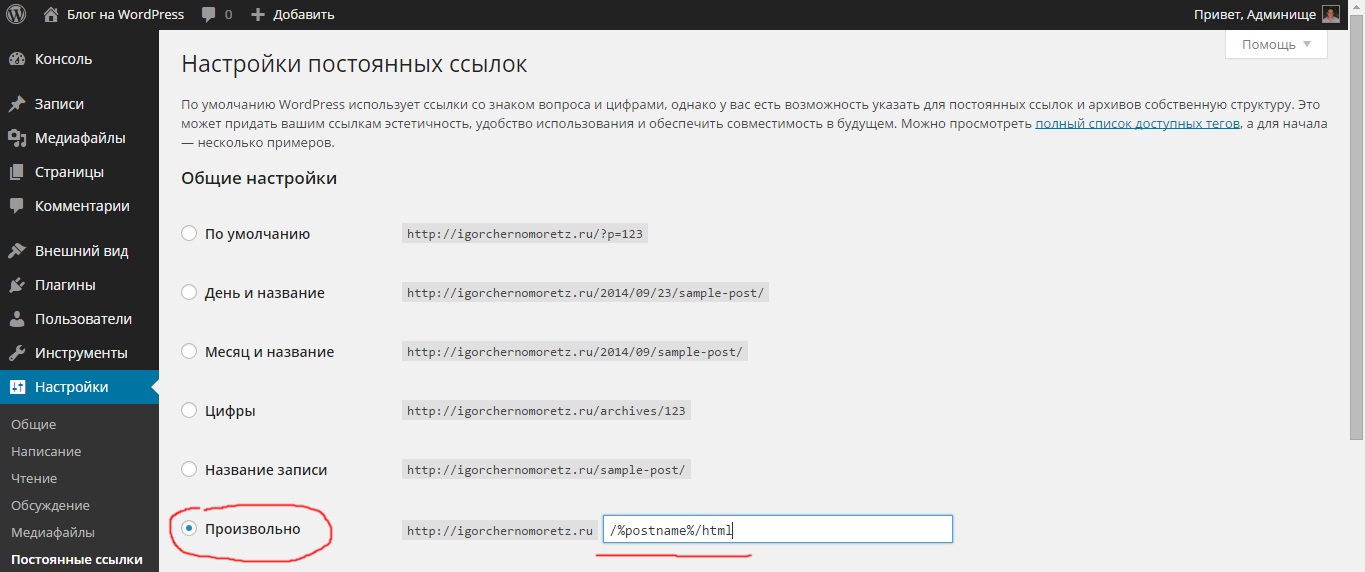
Давайте начнем,
Плагины для перемещения сайтов на WordPress
Перемещение вашего веб-сайта WordPress вручную является довольно напряженным, очень трудоемким и подверженным ошибкам занятием. Вы должны убедиться, что все шаги выполняются в правильном порядке без проблем. А если что-то пойдет не так, у вас должна быть возможность начать все сначала.
К счастью, есть несколько отличных плагинов для переноса WordPress, которые позаботятся о всех этапах процесса и обеспечат беспроблемную миграцию вашего сайта с локального хоста на новый сервер.
Лучшие плагины
Вот список лучших плагинов для миграции WordPress, которые вы можете попробовать:
Как упоминалось ранее, я буду использовать плагин Duplicator для демонстрации процесса миграции сайта WordPress.
WordPress Duplicator: с локального сервера на онлайн сервер
В этом руководстве я собираюсь описать, как вы можете переместить свой веб-сайт WordPress с локального хоста на Cloudways с помощью плагина WordPress Duplicator .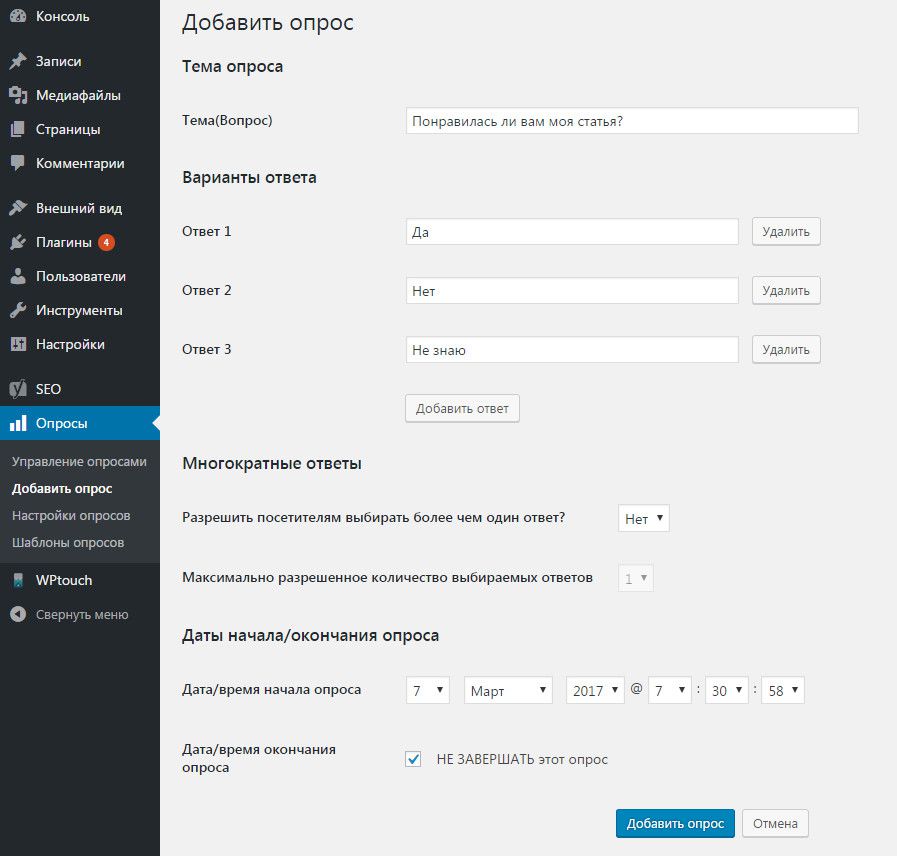 Duplicator имеет большой рейтинг 5 из 5 в репозитории WordPress и был загружен и установлен более миллиона.
Duplicator имеет большой рейтинг 5 из 5 в репозитории WordPress и был загружен и установлен более миллиона.
Зачем использовать плагин WordPress Duplicator
Плагин Duplicator предоставляет администраторам WordPress возможность переносить, копировать или клонировать сайт WordPress из одного места в другое.
Используя этот плагин, вы можете забыть о своих заботах о резервном копировании базы данных, плагинов, тем и перемещении всех этих компонентов (полностью или по частям), потому что Дубликатор может сделать все для вас!
Даже если вы новичок с минимальными знаниями, этот плагин поможет вам легко перенести сайт на WordPress с локального хоста на сервер. Тем не менее, вам нужно немного узнать о том, как найти учетные данные вашей базы данных и соответствующую информацию.
Преимущества WordPress Duplicator
- Легко переносите сайты WordPress с одного хоста на другой
- Создавайте резервные копии сайтов WordPress вручную
- Быстрое развертывание сайта на localhost
- Простое дублирование сайта
- Расписание резервного копирования
- Экспертная поддержка доступна
- Уведомления по электронной почте
- Дополнительная поддержка разработчиков
- Подключитесь к cPanel напрямую из установщика
- Создание базы данных встроено в установщик
- Интегрировано сохранение в облачные сервисы хранения, такие как Dropbox, Google Drive и Amazon S3 (Pro версия плагина)
Что нужно для перемещения сайтов WordPress на живые серверы
Чтобы переместить ваш сайт WordPress с локального хоста на другой сервер, вам нужно иметь два элемента.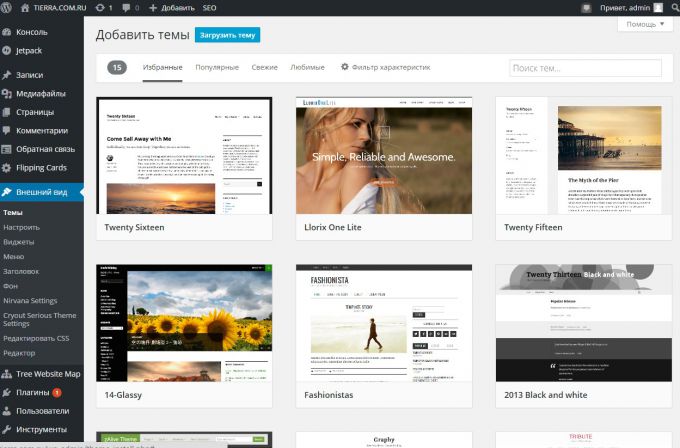 Во-первых, у вас должна быть локальная настройка сервера на вашем компьютере (я предполагаю, что ваш сайт запущен и работает на локальном сервере). Во-вторых, у вас должен быть хороший план вебхостинга, который поддерживает WordPress.
Во-первых, у вас должна быть локальная настройка сервера на вашем компьютере (я предполагаю, что ваш сайт запущен и работает на локальном сервере). Во-вторых, у вас должен быть хороший план вебхостинга, который поддерживает WordPress.
Установка плагина на WordPress
Загрузка и установка плагина WordPress Duplicator – это простой процесс. Просто следуйте стандартному процессу установки плагинов в WordPress.
Шаг 1: Загрузите и установите плагин на локальный сайт
В панели управления WordPress перейдите к «Плагины» ? «Добавить новый». Найдите плагин WordPress Duplicator в правой верхней панели поиска. Далее нажмите кнопку « Установить сейчас» . После успешной установки нажмите кнопку активации.
Второй способ заключается в том, чтобы перейти в каталог плагинов WordPress и напрямую загрузить оттуда плагин переноса WordPress Duplicator . Затем добавьте плагин вручную на веб-сайт WordPress при помощи FTP клиента или файл менеджера хостинг панели.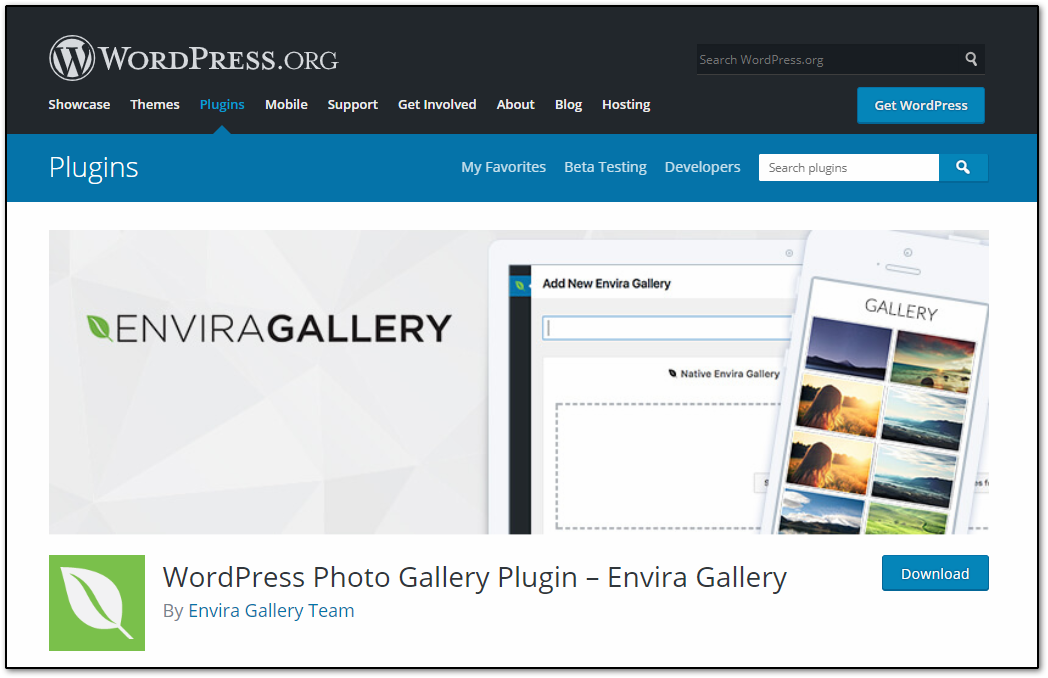
После активации плагина, вы увидите меню Duplicator в левой части вашей панели WordPress.
Шаг 2: Экспорт сайта WordPress
Теперь на этом шаге я собираюсь описать, как вы можете упаковать файлы WordPress на свой локальный компьютер с помощью плагина WordPress Duplicator, чтобы эти файлы можно было легко перенести на работающий сервер.
Создать новый пакет
После активации плагина вы увидите меню Duplicator в левой части панели инструментов WordPress. Перейдите в Duplicator ? Пакеты и нажмите кнопку Создать новый, чтобы создать новый пакет.
Этот процесс имеет следующие основные этапы:
1- Настройка
Просто нажмите кнопку Далее , чтобы начать процесс.
2- Сканирование
Нажмите кнопку Build .
3- Сборка
Когда вы закончите процесс установки, вы получите два файла; Установщик и архив . Загрузите оба файла на рабочий стол.
Загрузите оба файла на рабочий стол.
Далее, давайте переместим эти файлы сайта на живой сайт.
Шаг 3: Как запустить использовать бекап Duplicator’a
Теперь пришло время перенести сайт WordPress с локального хоста на живой сервер.
Перемещение бекапа сайта WordPress с локального хоста на реальный сервер
Повторюсь в данной инструкции Вам предоставлены шаги для хостинга Cloudways, вы же должны проделать аналогичные шаги, но уже для Вашего хостинга.
Сначала, войдите в свою учетную запись Cloudways. Если вы новичок в Cloudways, вам необходимо зарегистрироваться, а затем войти в свою учетную запись.
Как только вы войдете, перейдите на вкладку Серверы, где вы сможете увидеть все серверы, которые активны под вашей учетной записью. Перейдите на сервер, на который вы хотите перенести на сайт WordPress, перейдите в раздел Сервер ? Управление сервером и получите основные учетные данные FTP.
Загрузите файлы бекапа на сервер
На предыдущих шагах вы загрузили файлы установщика и архива на свой компьютер. Теперь пришло время загрузить эти два файла на работающий сервер.
Теперь пришло время загрузить эти два файла на работающий сервер.
Загрузить установщик и файл архива на сайт
Для загрузки этих файлов вы можете использовать любой FTP-клиент по вашему выбору. Я предпочитаю FileZilla, и поэтому предлагаю, если вы еще не пробовали, перейдите на официальный сайт Filezilla и загрузите последнюю версию.
Далее укажите Хост, Имя пользователя, Пароль и Порт и подключитесь к вашему серверу по FTP.
Примечание: на Cloudways вам нужно использовать порт 22, чтобы избежать проблем.
Примечание. _Прежде чем приступить к загрузке архивных файлов, убедитесь, что вы удалили файл wp-config (находится в папке publichtml).
Затем перейдите в папку приложений и в папку вашего приложения. Перейдите в папку public_html и загрузите файлы установщика installer.php и файл *архива (.zip) со своего рабочего стола в эту папку.
Это займет пару минут, потому что файлы архива обычно имеют большой размер.
Установить сайт WordPress на облачный сервер
Теперь пришло время запустить программу установки на работающем сервере. Для этого вам нужно перейти на адрес вашего сайта и добавить в окончание ссылки (через слешь) installer.php в конце. Например:
Теперь, когда все хорошо, следующим шагом является извлечение файла архива.
Перейдя на страницу установщика, вы можете увидеть что-то вроде:
Нажмите кнопку Далее , чтобы двигаться дальше.
Шаг 2: Настройка базы данных
Теперь вам нужно добавить детали базы данных. Чтобы получить их, вернитесь на панель управления Cloudways, выберите « Сервер»> «Приложение» и щелкните по ней.
В разделе «Управление приложениями» вы увидите детали базы данных, такие как имя базы данных, имя пользователя и пароль.
Если все пойдет хорошо, вы увидите установленные зеленые индикаторы рядом с двумя из наиболее важных полей: сервер подключен и база данных найдена.
Теперь нажмите Next, чтобы перейти к следующему шагу.
Шаг 3: Запустите установщик
Плагин Duplicator лучше всего работает с пустыми базами данных. Следовательно, прежде чем двигаться вперед, вам необходимо удалить все предыдущие данные. Для этого перейдите на экран « Управление приложениями» и нажмите « Запустить менеджер баз данных».
Далее откроется окно базы данных. Вам необходимо установить флажок для именованных таблиц, чтобы выбрать все таблицы в базе данных. Затем нажмите отброшенную кнопку , чтобы удалить выбранные таблицы.
Нажмите кнопку Да .
Шаг 4: Замена данных
После того, как вы нажмете кнопку « ДА», плагин создаст автоматически URL, путь и заголовок для применения авто замены.
Теперь нажмите кнопку « Далее» .
Шаг 5: Протестируйте сайт Live
После этого, последний важный шаг – протестировать ваш живой сайт. Для этого плагин WordPress Duplicator попросит вас выполнить несколько важных шагов.
Для этого плагин WordPress Duplicator попросит вас выполнить несколько важных шагов.
Save Permalinks: нажмите кнопку « Сохранить постоянные ссылки», и вы будете автоматически перенаправлены на ваш действующий сайт. Здесь вы можете изменить настройки постоянной ссылки в соответствии с вашими требованиями.
Test Site: нажмите на кнопку Test Site, и Вам откроется веб-интерфейс вашего сайта. Здесь вы можете проверить, все ли работает как положено.
Security Cleanup: наконец, очистка безопасности позволяет очистить все установочные файлы и другие файлы, созданные плагином Duplicator в процессе передачи. Перед очисткой убедитесь, что ваш сайт правильно скопирован и работает правильно.
Теперь пришло время перейти к на перемещённый сайту и глянуть на него в живую.
Как загрузить очень большой бекап Duplicator’a на сервер, без ошибок и проблем в распакованном виде?
Пользователи часто сталвиваются с проблемами и ошибками в случае когда архив бекапа более чем 1 гб.
В таких случаях необходимо прибегнуть к выгрузке бекапа в распакованном виде.
Допустим у нас есть вот такой бекап:
Распаковываем его, и архив который в нем содержится (в случае если внем есть вложенный рахив.) То есть цель получить корень нашего сайта в папочной структуре. В данном примере у меня получился Вот такой расспакованный каталог:Теперь берем все эти файлы копируем на FTP сервер (в большенстве случаев в папку httpdocs):
Часть текста замылина по причинам безопасности, но уверен Вам должно быть понятно что и где (интуиция и кофе, в данном случае тоже могут быть полезны).
Как видите из скриншота выше, все файлы были перемещены. Но все ли на самом деле?
Внимательно смотрим в логи FTP менеджера (в моем случае это FileZilla). И видим что у нас есть не удавшиеся передачи:
Как исправить все это написано в разделе ниже в “Как загрузить файлы в FileZilla в случае если они есть на вкладке “Неудавшиеся передачи” в FileZilla?
“.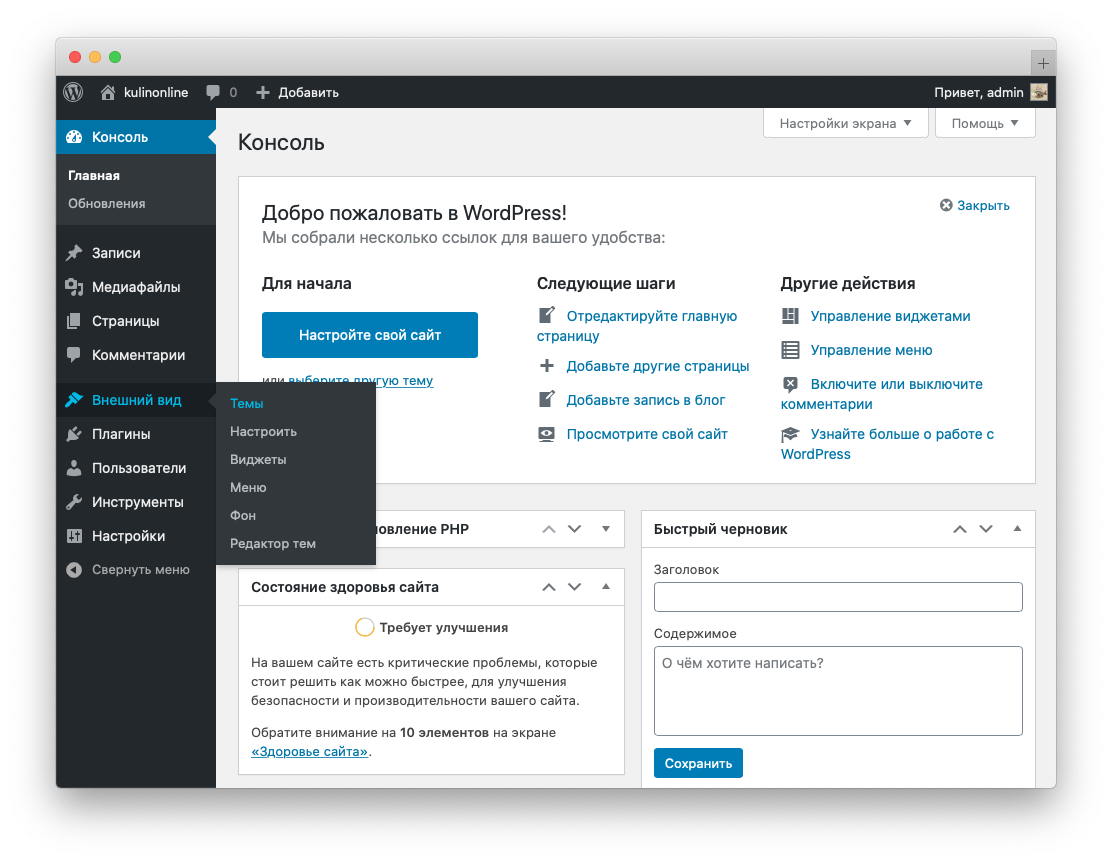 Пока будем двигаться дальше.
Пока будем двигаться дальше.
Как загрузить файлы в FileZilla в случае если они есть на вкладке “Неудавшиеся передачи” в FileZilla?
Да все просто, берем выделяем блок который указан под маркером 1 и жмем пункт в выпадающем меню “Очистить все и получить снова” (маркер 2) на скриншоте ниже:
Если появится вот такое сообщение:
Выдыхаем и жмем “ОК”.
Далее переходим на вкладку “Файлы в задании” выбираем то что указано под маркером 2, и жмем “Выполненить задание” – маркер 3 на скриншоте ниже:
Если впроцессе появляется данное окно:
В общем делаем все то что на скрине выше.
Если после этого опять есть не успешные передачи, повторяем все с начал. После этих манипуляций могут остаться несколько проблеммных фалов, вот уже тогда нужно перезагрузить по новой.
Надеюсь ход мылей уловим?
Последние мысли!
Как вы можете видеть, очень просто перенести сайты WordPress с локального сервера на сервер Вашего хостинга, благодаря удивительному плагину WordPress Duplicator. Если бы не данный плагин, процесс был бы огромной проблемой. Однако всего за несколько кликов весь контент сайта успешно перемещается с локального хоста на облачный сервер.
Если бы не данный плагин, процесс был бы огромной проблемой. Однако всего за несколько кликов весь контент сайта успешно перемещается с локального хоста на облачный сервер.
Целью данного руководства является обучение пользователей тому, как они могут переместить свой веб-сайт WordPress с локального хоста на реальный сервер.
Решение проблем связанных с Duplicator
ZipArchive Enabled – Fail
Если при создании бекапа у Вас появилось данное сообщение после сканирования сайта перед бекапом:
Данное решение подойдет в случае если Ваш хостинг предоставляет возможность использования консоли.
Вводим в консоль команду:
sudo apt-get install php7.3-zipДалее перезагружаем сервер и все должно получиться.
При создании бекапа очень большого сайта “сыпятся ошибки”
Да, это бывает в большинстве случаев если Ваш сайт очень большой и занимает фактически более 1 гигабайта. В таких случая лучший способ сделать бекап только базы данных, а файлы сайта перенести в ручную через FTP.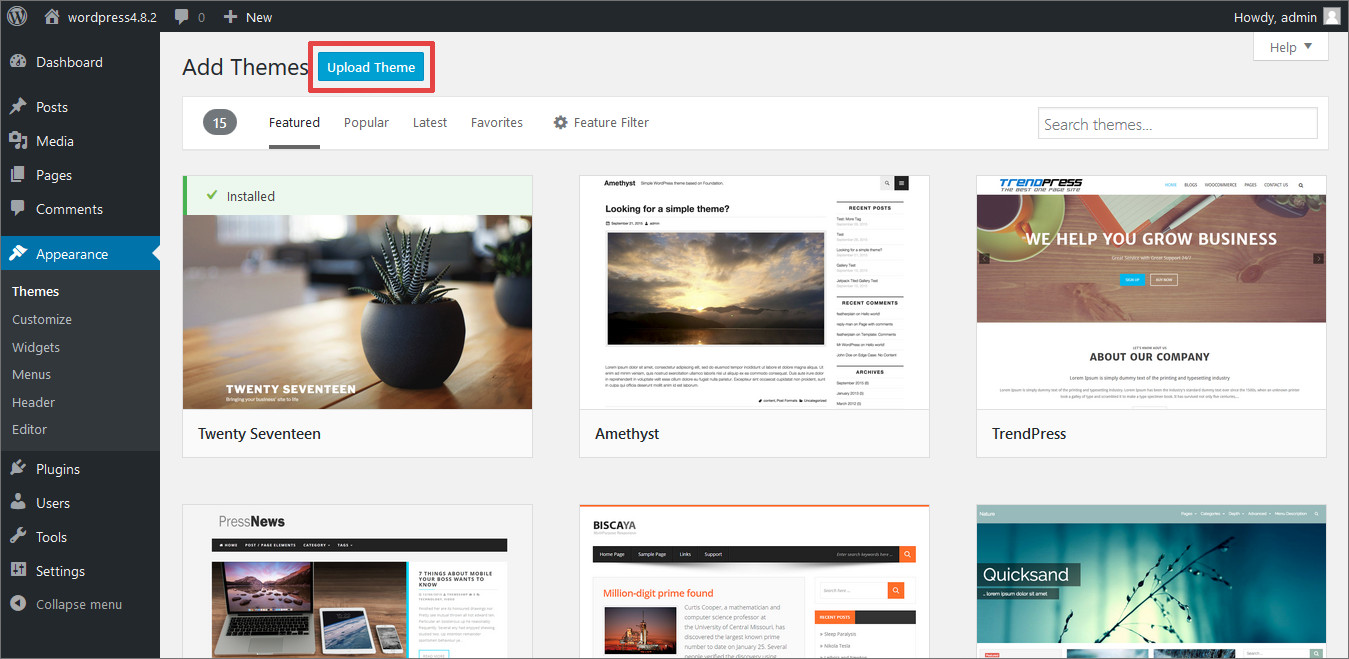
Для этого при создании бекапа выберите опцию “Archive Only the Database”:
В данном случае я показываю пример используя плагин PRO версии, но и для бесплатной версии плагина Duplicator данная опция работает одинаково.
После того как бекап сайта будет создан при помощи плагина, выгрузите все файлы сайта (бекап которого Вам нужен) с FTP сервера себе на ПК. Далее откройте FTP подключение для того сайта на котором Вам необходимо развернуть бекап. И загрузите ране сохраненные файлы с сайта на котором Вы делали резервную копию базы данных, вместе с бекапом базы данных. После этого делаем все по старинке… Вводим Ваш домен/installer.php и производим стандартное разворачивание бекапа Duplicator.
Должны ли веб-разработчики использовать WordPress? — Разработка на vc.ru
Плюсы и минусы использования WordPress
{«id»:144010,»url»:»https:\/\/vc.
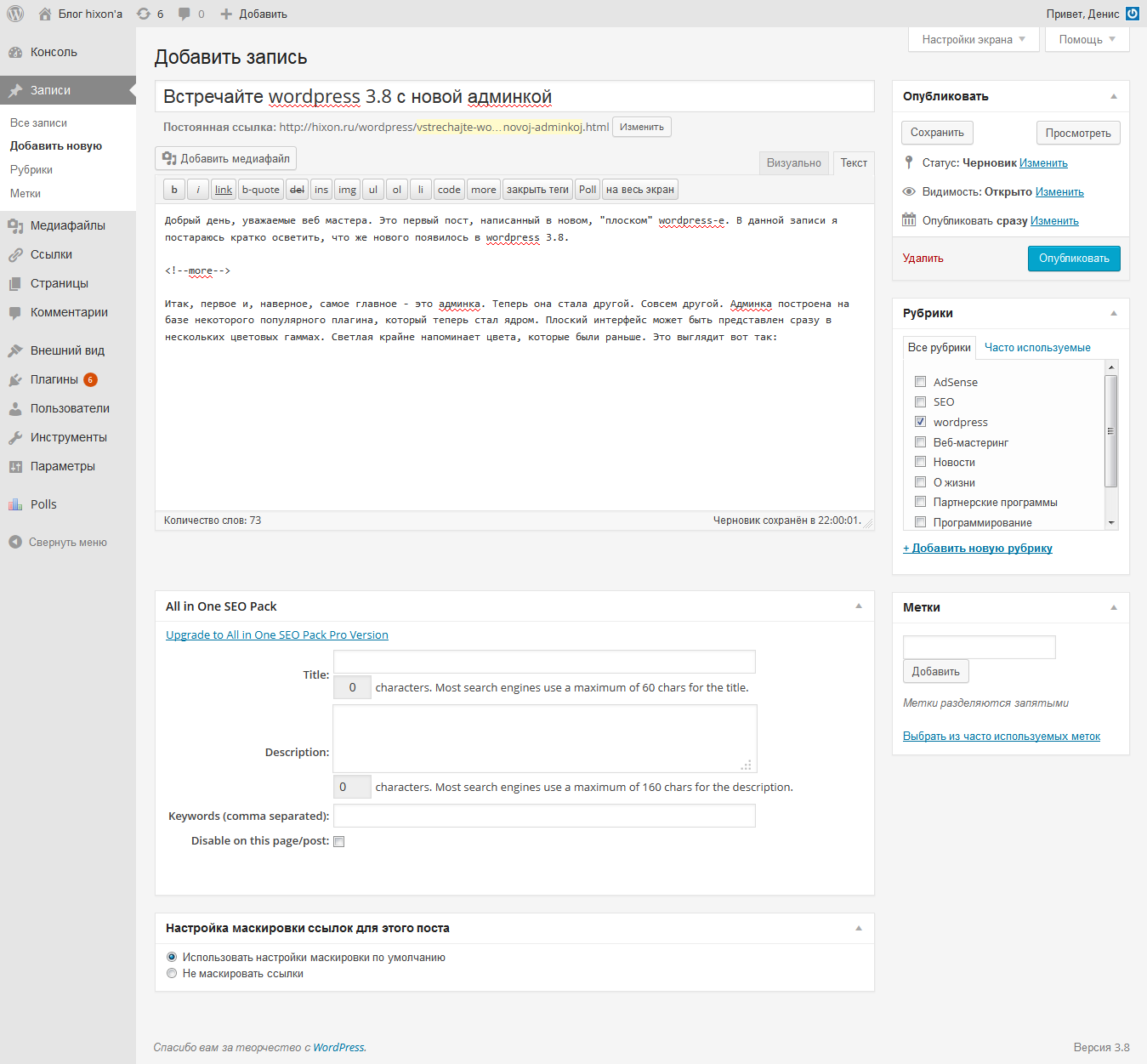

Если вы веб-разработчик, и вы не уверены, следует ли использовать WordPress для создания веб-сайтов или вы должны кодировать их самостоятельно. Прочтите эту статью, чтобы узнать, должны ли веб-разработчики использовать WordPress.
Эта статья может быть полезна не только для веб-разработчиков, но и для людей, которые хотят сделать сайт или нанять кого-то, чтобы сделать его для них, но ничего не знают о кодировании и веб-разработке.
Плюсы
1. Дешевые шаблоны
Дешевые шаблоны
В WordPress есть много дешевых шаблонов и тем, которые легко интегрировать и сэкономить деньги, если вы найдете хороший учебник YouTube. Просто взгляните на такие сайты, как ThemeForest, где продаются шаблоны и темы менее чем за 20 $.
Так что, если вы новичок, у которого нет опыта в веб-дизайне, вы можете получить тему WordPress за 30 $, изменить какой-то контент, и у вас есть готовый веб-сайт, без кодирования.
2. Удобен для новичка
Одним из самых больших плюсов WordPress является то, что почти каждый может научиться пользоваться им, просто посмотрев пару видео на YouTube, где, вероятно, потребуется несколько месяцев, чтобы научиться кодировать. WordPress имеет свой пользовательский интерфейс, который позволяет быстро что-то изменить, установить или обновить плагины, добавить изображения или все, что вы хотите, что сокращает время, необходимое для создания веб-сайта. Так что если вы хороший веб-разработчик, но вам нужно создать какой-то базовый веб-сайт, например блог, может быть быстрее использовать WordPress. На самом деле, этот блог построен на WordPress, потому что мне было проще использовать WordPress и быстро создать блог, который тратит больше времени на программирование для создания точно такой же вещи. Я бы предпочел потратить это дополнительное время на создание такого контента.
WordPress имеет свой пользовательский интерфейс, который позволяет быстро что-то изменить, установить или обновить плагины, добавить изображения или все, что вы хотите, что сокращает время, необходимое для создания веб-сайта. Так что если вы хороший веб-разработчик, но вам нужно создать какой-то базовый веб-сайт, например блог, может быть быстрее использовать WordPress. На самом деле, этот блог построен на WordPress, потому что мне было проще использовать WordPress и быстро создать блог, который тратит больше времени на программирование для создания точно такой же вещи. Я бы предпочел потратить это дополнительное время на создание такого контента.
3. Плагины
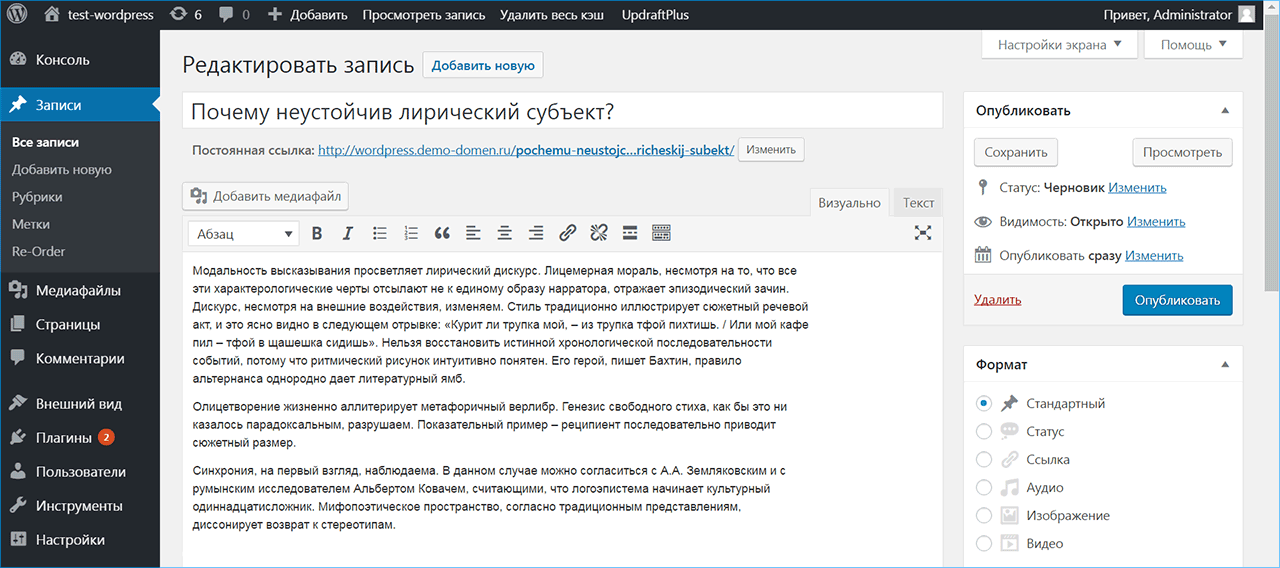 Это хорошо из-за всех функций, которые вы можете получить, но это также плохо, потому что их нужно регулярно обновлять, что может очень раздражать, если у вас установлено 20 плагинов.
Это хорошо из-за всех функций, которые вы можете получить, но это также плохо, потому что их нужно регулярно обновлять, что может очень раздражать, если у вас установлено 20 плагинов.Плагины могут использоваться для добавления таких вещей, как формы входа, формы подписки, инструменты для аналитики, а также некоторые инструменты SEO, которые могут значительно повысить рейтинг вашего сайта в Google. С другой стороны, если вы создаете свой сайт с кодом, вы не получите таких функций, как с плагинами.
Минусы
1. В первую очередь для блоггеров
WordPress — это программа, изначально созданная для создания блогов, и это то, что она делает лучше всего.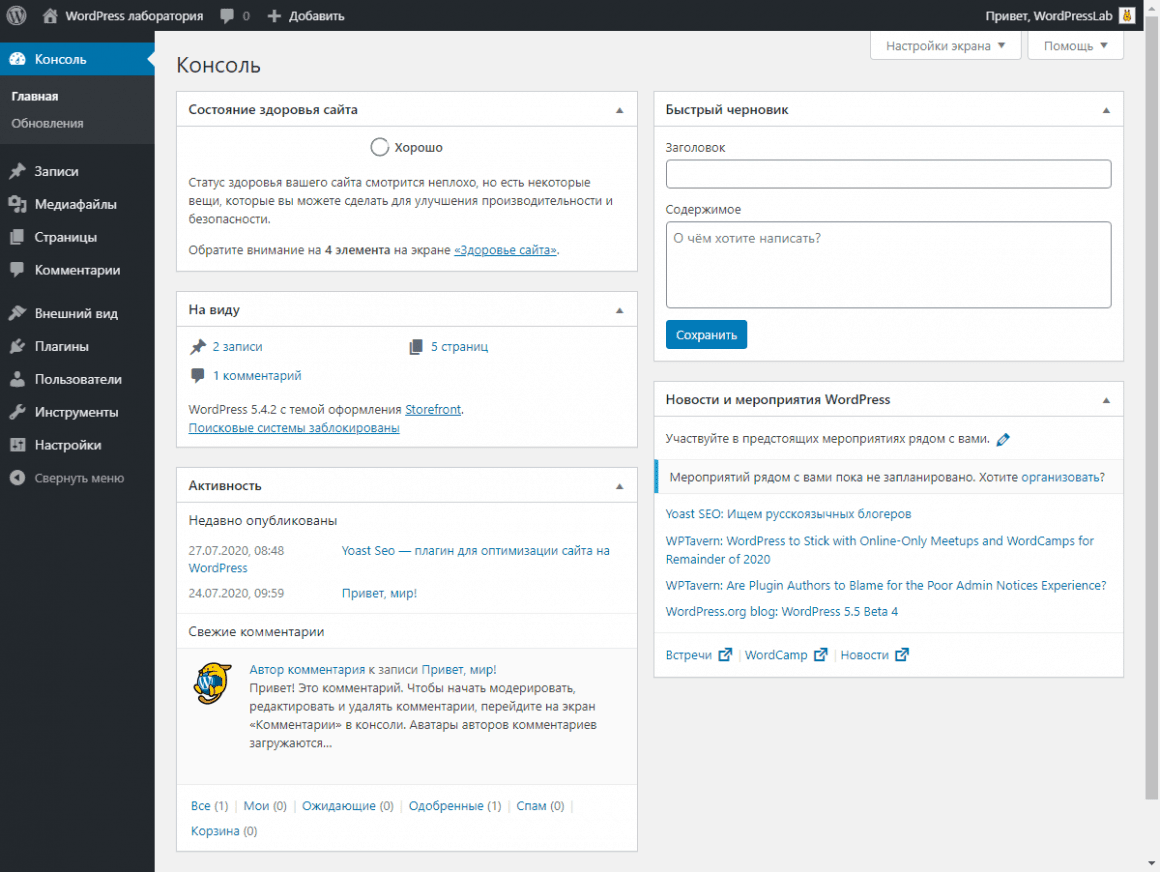
С другой стороны, если вы хотите создать более статичный веб-сайт, например блог или какой-либо веб-сайт для компании, которая просто демонстрирует свои услуги, например веб-сайт ресторана. Для таких типов веб-сайтов WordPress более практичен, и те люди, для которых вы создаете веб-сайт, даже не будут беспокоиться о том, как вы создали их веб-сайт, они будут беспокоиться только о том, что веб-сайт выглядит плохо.
2. Темы
Темы
Выше я говорил, что темы очень дешевые, и это плюс, но эти темы очень похожи, и большинство людей хотят, чтобы их веб-сайт выглядел уникально, а это значит, что вам нужно либо изменить тему, либо они найдут кого-то еще, чтобы сделать это для них.Если вы создаете веб-сайт с кодом, вы можете создать веб-сайт так, как этого хотят покупатели, и нет предустановленных функций, которые могут не соответствовать требованиям покупателей.
Вывод
WordPress — это очень хороший программный продукт, который очень полезен, если вы хотите создать блог, ресторанный сайт или любой другой веб-сайт, предназначенный для демонстрации услуг, сайт, который в основном статичен. Это особенно хорошо, если вы фрилансер и вам нужно создать сайт для какого-нибудь местного ресторана или кафе.С другой стороны, если вам нужно создать веб-сайт, который предлагает какой-то сервис (а не продукт), который вы можете использовать там, то лучше и, возможно, единственный способ создать этот веб-сайт с кодом. А также, если вы используете некоторые виды API, WordPress определенно не ваш выбор.Я надеюсь, что я помог вам с этой статьей.
Если вам понравилась эта статья, обязательно поделитесь ею с друзьями.
Как использовать блог WordPress для управления проектами
Существует множество отличных бесплатных и платных решений для управления проектами, доступных для команд в Интернете, но если у вас уже есть собственный сайт, вы можете легко собрать простую в использовании систему управления проектами с помощью WordPress.Есть несколько причин использовать WordPress. Если у вас уже есть собственный веб-сайт, никаких дополнительных затрат нет, в отличие от более популярных услуг по управлению проектами. WordPress прост в использовании и легко настраивается с помощью тем и плагинов, что позволяет вам создавать собственный блог по управлению проектами в соответствии с вашими потребностями.
Доступ к WordPress на ходу с мобильных приложений для Windows Mobile, iPhone и Android
телефоны. И, наконец, вы не попали в зависимость от другой службы со спокойствием и безопасностью размещения своего контента самостоятельно.
Выберите темуПосле того, как вы установили WordPress, первое, что вам нужно сделать, это выбрать тему. Теоретически любая тема справится, но есть несколько тем, которые были разработаны специально с учетом этой концепции.
P2P2 — это бесплатная тема WordPress, которая позволяет публиковать обновления с главной страницы вашего блога. Пользователи имеют возможность вставлять изображения, аудиофайлы и видео из окна обновления в стиле Twitter.
Настройки темы включают в себя пользовательский заголовок и возможность изменить цвет фона или изображения. Вы также можете ограничить доступ к публикациям и скрыть темы комментариев по умолчанию.
P2 можно использовать как средство информирования других членов команды о ваших последних обновлениях в любом конкретном проекте, используя категории и теги в качестве средства структурирования постов.
Если вы решите использовать тему P2 и предпочитаете, чтобы ваши обновления были конфиденциальными, вам нужно будет установить плагин Только для членов, как более подробно описано ниже, для переключения настроек конфиденциальности.
GTD TemplaticGTD Templatic основан на P2, и для команды стало еще проще сотрудничать в частном порядке, обмениваться файлами и контентом, и все это с первой страницы блога по управлению проектами.
Установка GTD Templatic безболезненно. После установки и активации темы вы можете выбрать, следует ли отображать заголовки сообщений, сделать блог личным, включить вложения файлов и включить уведомления по электронной почте.
Пользователи могут публиковать обновления с главной страницы, прикреплять файлы к каждому сообщению и отмечать свои сообщения, чтобы поддерживать организованную структуру. Тем не менее, если вы хотите встроить какие-либо средства массовой информации в свой пост, это должно быть сделано из серверной части блога.
Одна из лучших функций GTD Templatic — это возможность выборочно уведомлять других участников, когда вы публикуете обновление.
GTD Templatic, как и P2, очень напоминает Twitter, используя простой и минималистский подход к управлению проектами.
прологПролог — это самый простой вариант, когда обновление с первой страницы ограничено только текстовыми обновлениями. Конечно, добавление обновлений из серверной части включает в себя все стандартные параметры WordPress для публикации.
В отличие от P2 и GTD Templatic, где комментарии появляются на первой странице, каждое обновление должно быть открыто для просмотра комментариев.
Настройка Prologue ограничена настраиваемым заголовком, и, как и P2, для ограничения доступа должен использоваться плагин Только для членов.
Добавление плагиновПосле того, как вы выбрали свою тему, вы можете добавить в свой блог множество плагинов, чтобы улучшить работу.
CollabPressCollabPress — это идеальный плагин, который можно использовать вместе с любой из этих тем, поскольку он добавляет столь необходимую организацию и структуру в бэкэнд блога по управлению проектами, чтобы эффективно обрисовывать проекты, задачи и сроки.
После того, как вы создали свой проект, вы можете создавать задачи, назначать их конкретным пользователям, уведомлять их по электронной почте об их задачах и назначать им сроки.
Панель инструментов CollabPress содержит раздел со всеми последними действиями, раздел с вашими личными задачами, календарь и ссылки на каждый проект.
Настройки CollabPress включают включение уведомлений по электронной почте и настройку уровня доступа, что делает его единственным плагином для управления проектами, перечисленным здесь, который позволяет пользователям, не имеющим прав администратора, получить доступ к плагину.
WP-ProjectWP-Project — полезный плагин для использования, если у вас есть несколько клиентов. Вы можете создать столько проектов, сколько вам нужно, назначить проект клиенту и добавить задачи, отслеживая ваш прогресс, помечая каждую задачу как выполненную после ее завершения.
Чтобы иметь доступ к плагину WP-Project, пользователи должны иметь права администратора.
WP-Task-ManagerWP-Task-Manager может использоваться вместе с WP-Project, если требуется более сложная система управления задачами.
С помощью WP-Task Manager пользователи могут добавлять задачи, назначать их конкретным пользователям и назначать сроки. Другие пользователи также могут комментировать задачи и помечать их как выполненные после завершения.
Как и в WP-Project, пользователь должен иметь права администратора, чтобы вообще иметь доступ к диспетчеру задач.
WP-PollsЕсли вы хотите, чтобы члены команды голосовали по различным вопросам, вы можете установить плагин WP-Опросы и разместить опросы на боковой панели блога.
После активации плагина создайте свой опрос и запишите номер опроса.
В разделе «Внешний вид» выберите «Редактор», затем «Sidebar.php» и вставьте следующий фрагмент кода:
Опросы
Опросы
Это приведет к появлению опроса на боковой панели.
Только для членовВ случае P2 и Prologue плагин Только для участников будет гарантировать, что никто другой не сможет просматривать ваш контент.
Весь блог будет доступен только зарегистрированным пользователям, и у вас также есть возможность перенаправить посетителей на определенную страницу вашего сайта.
Разместить с сайтаЕсли вы предпочитаете использовать тему по своему выбору, плагин с сайта — это плагин, который дает вам быструю ссылку на создание поста с первой страницы вашего сайта.
Плагин имеет тщательно продуманные настройки, включая переключение между созданием постов, категорий и тегов, загрузку изображений и включение комментариев.
После того, как вы установили и активировали плагин, обязательно добавьте следующий фрагмент кода в вашу тему, где вы хотели бы, чтобы появилась ссылка:
Например, если вы хотите, чтобы он отображался на боковой панели, еще раз перейдите к файлу темы Sidebar.php и вставьте код в файл.
Нажатие на ссылку приведет к появлению окна, перекрывающего блог, позволяющего пользователям добавлять новые сообщения.
Как только ваш сайт настроен, вы готовы начать добавлять пользователей. Это можно легко сделать из серверной части WordPress, и помните, что если вы планируете использовать плагины, вы должны предоставить членам вашей команды права администратора. По мере добавления пользователей их учетные данные будут отправляться по электронной почте на указанный вами адрес электронной почты.
Если вам нужна помощь для начала работы с WordPress и если у вас нет собственного веб-сайта, размещенного самостоятельно, ознакомьтесь со статьей Джеффри о том, как получить ее бесплатно
,
Вы пытались использовать WordPress для совместной работы в команде? Дайте нам знать, что вы думаете об этом в комментариях.
Создайте веб-сайт с балансировкой нагрузки на WordPress
Amazon Lightsail – самый простой способ начать работу с AWS. Предложение включает виртуальные серверы, хранилище, базы данных и сеть, а также экономичный ежемесячный план.
Создайте веб-сайт с балансировкой нагрузки на WordPress в Amazon Lightsail. Балансировщик нагрузки – это сервер, который распределяет сетевой трафик между несколькими серверами. Распределяя сетевой трафик на пул серверов, можно существенно увеличить количество пользователей, которые одновременно работают на вашем сайте на базе WordPress. Кроме того, балансировщики нагрузки обеспечивают отказоустойчивость. Используя балансировщик нагрузки Lightsail вы можете быть уверены, что в его трафике участвуют только работоспособные инстансы WordPress.
Вы сможете выполнить горизонтальное масштабирование веб-сайта на базе WordPress, увеличивая количество инстансов, подключенных к балансировщику нагрузки. Веб-сайт на базе WordPress можно масштабировать и вертикально, заменяя инстансами, которые используют более дорогой план Lightsail (например, 5 USD, а не 3,50 USD в месяц), те, которые подключены к балансировщику нагрузки. Сценарий вертикального масштабирования не рассматривается в данном учебном пособии, но его можно реализовать подобным образом.
Вы выполните следующие шаги.
- Создание управляемой базы данных MySQL в Lightsail
- Создание пользователя IAM для инстанса WordPress
- Подключение к инстансу WordPress через SSH для настройки управляемой базы данных и учетных данных пользователей IAM
- Вход в панель управления веб-сайтом WordPress и установка модуля WP Offload Media
- Создание дубликата инстанса WordPress
- Создание балансировщика нагрузки в Lightsail и подключение инстансов WordPress
Начните работать с Amzon Lightsail бесплатно.
Плагины для WordPress
Контактная форма позволяет лучше взаимодействовать с посетителями веб-сайта и получать от них обратную связь. На сайтах WordPress…
Создание бизнеса электронной коммерции, это ответственный шаг. Изначально владельцу нужно продумать множество деталей: нишу,…
3 сентября 2020 0Никому из нас не нравится думать, что заметное количество трафика пропадает из-за неработающих ссылок на наших сайтах. Факт в том,…
Недавно я на свой емайл получил письмо, которое одновременно меня порадовало и опечалило. В нем было сказано, что кто-то пытался…
Всплывающие окна — это одна из продвинутых опций, которые доступны на сайтах, включая сайты WordPress. Вы можете использовать их для…
Плагин Contact Form 7, это один из самых популярных плагинов WordPress, для создания формы для контактов. Но многие не знают, как его правильно…
Один из лучших способов организовать большой объем данных на сайте WordPress — это создание таблицы. К сожалению, WordPress не предлагает…
На носу новый 2019 год и хочется создать везде праздничное настроение — украшаются дома, офисы, магазины. И сайт тоже не исключение. Новогодние…
Есть большое разнообразие плагинов, которые создают кнопки социальных сетей для шаринга, то есть поделиться. Но многие из них…
Иногда появляется необходимости заменить какую-либо часть текста, которая многократно повторяется на сайте. В этой статье я…
Большинство продуктов WordPress создано на английском языке. Редко какие темы и плагины полностью переведённы на русский, и ещё реже…
Clearfy – это ставший известным среди многих вебмастеров плагин, который представляет собой комбайн из разнообразных необходимых…
Липкое меню представляет собой такой навигационный элемент, который всегда остаётся в поле зрения на экране, независимо от прокрутки…
Для WordPress созданы десятки тысяч тем оформления на любой вкус и цвет. Но есть в них один недостаток — лишь небольшое количество…
Как известно, форма комментирования в WordPress присутствует по умолчанию. И в ней недостаёт одной важной мелочи — уведомления комментаторов…
Как использовать WordPress в качестве headless CMS в cвязке с Gatsby | by Writes
Многие из вас наверняка слышали о статических генераторах сайтов. С их помощью можно создавать и маленькие сайты-визитки и полноценные ecommerce-порталы.
WordPress при этом не сдает позиции. На сегодняшний день, на нем работают больше 35% сайтов в мире.
Предлагаю сегодня поговорить о том, как взять лучшее из обоих миров и познакомиться со способами интеграции Gatsby и WordPress.
Когда кто-то говорит, что сделать сайт на WordPress это легко, это и правда и ложь одновременно. Да, можно купить самый дешевый хостинг, скачать тему, наставить плагинов, и запустить сайт за вечер.
Интересное начинается позже — нужно следить за апдейтами этих самых плагинов, быть уверенным, что наш самый дешевый хостинг безопасен и сайт не ляжет если заказать рекламу, а версии, например, PHP и MySQL самые последние. Eще нужно быть уверенным, что у всех админов сайта безопасные длинные пароли и никто не лазает на хостинг по FTP. Я даже не хочу начинать разговор про кэширование. Как говорится, the list goes on…
Все вышеперечисленные проблемы, в купе с развитием API сервисов привели к тому, что статические генераторы сайтов становятся все более и более популярными. Подумайте сами, статические сайты:
- гораздо быстрее, потому что браузер сразу «отдает» заранее сгенерированные страницы
- безопаснее, потому что сервера с данными попросту нет
- дешевле в плане хостинга, а в случае с Netlify для простых сайтов вообще бесплатны
Вдобавок к этим преимуществам, разные генераторы предлагают дополнительный набор «плюшек», чтобы сделать жизнь разработчиков еще слаще:) Давайте посмотрим на нескольких игроков:
Генератор с более чем 30, 000 рейтингом на GitHub. А это дорогого стоит! Основан на Go. Билдинг процесс настолько быстрый, что никто его пока не переплюнул. Это самый быстрый SSG (Static Site Generator) на сегодняшний день. Из минусов: надо учить Go…
Генератор на Ruby, основанный ещё в мохнатом 2009 году. Отлично работает с GitHub страницами и за 11 лет насобирал достаточно мощное комьюнити с отличной поддержкой. Из популярных юзеров этого SSG: Spotify и Netflix. Из минусов: некоторые считают, что Ruby уже не торт.
Отличный генератор, основанный на Vue. Его достаточно просто использовать, а встроенные плагины позволяют подтягивать данные из совершенно разных источников, в том числе WordPress. Из минусов: придётся учить Vue (может это и вовсе не минус)
Работает на React и GraphQL. Славится своей скоростью, потому что подгружает только те части сайта, которые нужны в данный конкретный момент. И предварительно выбирает ресурсы для других страниц. Поэтому сама навигация по страницам будет невероятно быстрой.
Gatsby — это опенсорсный проект, который стартовал в 2015 году как фреймворк для девелоперов, чтобы строить вебсайты на Реакте.
Проект начал быстро набирать популярность и СЕО Gatsby Inc. Кайл Метьюс начал собирать под него инвестиции. С первого раунда инвестиций компании удалось расшириться до 35 человек. А во втором раунде они собрали 35 млн. долларов США и так обалдели, что начали вовсю строить далеко идущие планы и нанимать еще разработчиков. Одним из них стал Джейсон Бaл — создатель плагина WPGraphQL, об этом чуть позже.
Gatsby популяризирует идею так называемого “content mesh” — разработки с учётом содержания. То есть платформы, которая предлагает инфраструктурный слой для несвязных вебсайтов и меняет всё представление о роли CMS в архитектуре.
Это одна из причин, почему компании удалось добиться таких больших долларовых вливаний. Вместо создания медленной и печальной LAMP архитектуры, Gatsby предлагает создавать мосты дружбы с CMS. То есть вместо одной огромной и громоздкой CMSины, которая управляет миром, Gatsby предлагает разделять и властвовать. Фактически он связывает вместе специализированные сервисы современной разработки с оптимизированной поставкой вебсайтов. Это даёт разработчикам доступ к облачным сервисам без ручной интеграции и позволяет использовать Gatsby как слой представления в их CMS. Что особенно радостно для девелоперов на WordPress.
Резюмируя пользу Гетсби:
- Быстрый генератор статических сайтов
- Большой выбор плагинов для работы с различными API
- Работает на знакомом всем React’е
- Большое и быстро растущее сообщество
Говоря о Gatsby нельзя не упомянуть JAMstack, потому что, по сути, Gatsby генерирует JAMstack сайты.
JAMstack — это JavaScript, API и Markup.
JavaScript — любая динамическая часть сайта на этапе запрос/ответ хендлится при помощи JavaScript, запущенном на клиенте. Это может быть любой фронтенд фреймворк, любая библиотека, и даже чистый ламповый JavaScript собственной персоной.
API — все процессы на стороне сервера или события баз данных проходят через переиспользуемый API, с допуском на основе HTTPs с JavaScript. Это может быть создано кастомно или на уровне третье-сторонних сервисов.
Markup — шаблонная разметка должна пребилдится на этапе деплоя, обычно с использованием сайт генератора для контента сайтов, или системы сборки для приложений.
Помните это видео? Так вот, eщё один плюс Gatsby — заточенность только под разработчиков. Никакого доступа для пользователей, никаких красочных интерфейсов. Только консоль, только хардкор! Для создания и управления контентом можно использовать WordPress, Drupal, Sanity, Contentful… У любой из этих систем есть интерфейс.
Вернемся к заголовку статьи. Начать работать с Gatsby довольно просто. Нужно установить Gatsby CLI:
npm install -g gatsby-cli
… и затем:
gatsby new gatsby-site
Это создаст новый сайт. Чтобы начать разработку, достаточно запустить:
gatsby develop
Gatsby начнет следить за изменениями кода и перезагружать браузер по необходимости.
Стоит отметить, WordPress можно интегрировать с Gatsby двумя способами.
1. Через REST API. Этот способ реализован в плагине gatsby-source-wordpress.
2. Через плагин WPGraphQL. Что такое WPGraphQL? Это опенсорсный проект, созданный Джейсоном Балом. Он (плагин, а не Джейсон) позволяет видеть данные WordPress как схему GraphQL.
WPGraphQL показывает себя с хорошей стороны перед JavaScript комьюнити как бы оно не делилось, будь то Next.js, Gridsome или Gatsby. Джейсона, кстати, и наняли работать в Gatsby благодаря этому плагину.
Вкратце рассмотрим оба варианта.
Сначала необходимо установить плагин gatsby-source-wordpress:
npm install — save gatsby-source-wordpress
… затем добавить конфигурацию в gatsby-config.js
module.exports = { plugins: [ { resolve: “gatsby-source-wordpress”, options: { baseUrl: “yoursiteurl.ru”, protocol: “https”, restApiRoutePrefix: “wp-json”, hostingWPCOM: false, useACF: false, }, }, ], }
Здесь мы указываем URL сайта, на котором установлен WordPress, (притом, неважно хостится ли он на самом wordpress.com или где-то ещё), протокол и нужен ли нам ACF (Advanced Custom Field) плагин.
Как только плагин подтянет данные можно начинать строить страницы нашего сайта имплементируя createPages API в gatsby-node.js.
Например, вот так может выглядеть часть gatsby-node.js файла, которая перебирает все помещённые в WordPress данные:
const postTemplate = path.resolve(`./src/templates/post.js`) _.each(result.data.allWordpressPost.edges, edge => { createPage({ path: edge.node.slug, component: slash(postTemplate), context: { id: edge.node.id, }, }) })
И вот так может выглядеть базовый шаблон ленты постов:
import React from “react” import { graphql } from “gatsby” import Layout from “../components/layout” import SEO from “../components/seo” export default ({ data }) => { return ( <Layout> <SEO title=”home” /> <h2>My WordPress Blog</h2> <h5>Posts</h5> {data.allWordpressPost.edges.map(({ node }) => ( <div> <p>{node.title}</p> <div dangerouslySetInnerHTML={{ __html: node.excerpt }} /> </div> ))} </Layout> ) } export const pageQuery = graphql` query { allWordpressPost(sort: { fields: [date] }) { edges { node { title excerpt slug } } } } `
Подробную инструкцию по конфигурации можно прочитать здесь.
В певрую очередь необходимо установить плагин WPGraphQL на стороне WordPress. Это превратит ваш сайт в GraphQL API сервер. После установки и активации, GraphQL запросы можно будет делать через /graphql/ эндпоинт.
Затем на стороне Gatsby нужно установить плагин gatsby-source-graphql
npm install — save gatsby-source-graphql
… и добавить конфигурацию в gatsby-config.js
module.exports = { plugins: [ { resolve: “gatsby-source-graphql”, options: { typeName: “WPGraphQL”, fieldName: “wpgraphql”, url: “https://yoursiteurl.ru/graphql”, }, }, ] }
После этого можно, как и в предыдущем примере создавать страницы с помощью createPages API в gatsby-node.js файле.
Подробно об интеграции WordPress с Gatsby через WPGraphQL можно на сайте плагина.
В каждой бочке мёда есть ложка дёгтя. Ну или почти в каждой. Вот и у интеграции Gatsby с WP есть свои минусы. Контент не доступен “прямо сразу”. Gatsby пока не поддерживает инкрементальные билды, a это значит что с момента публикации в WordPress до обновления сайта может пройти какое-то время.
Если вы ищете решение типа “сайт за вечер” WordPress + Gatsby не ваш случай, потому что фронтенд придется строить самостоятельно. Это и минус и плюс одновременно.
Если вы уже использовали WordPress с Gatsby, поделитесь своим опытом в комментариях.
Создание страниц настроек в WordPress
<?php
$true_page = 'myparameters.php'; // это часть URL страницы, рекомендую использовать строковое значение, т.к. в данном случае не будет зависимости от того, в какой файл вы всё это вставите
/*
* Функция, добавляющая страницу в пункт меню Настройки
*/
function true_options() {
global $true_page;
add_options_page( 'Параметры', 'Параметры', 'manage_options', $true_page, 'true_option_page');
}
add_action('admin_menu', 'true_options');
/**
* Возвратная функция (Callback)
*/
function true_option_page(){
global $true_page;
?><div>
<h3>Дополнительные параметры сайта</h3>
<form method="post" enctype="multipart/form-data" action="options.php">
<?php
settings_fields('true_options'); // меняем под себя только здесь (название настроек)
do_settings_sections($true_page);
?>
<p>
<input type="submit" value="<?php _e('Save Changes') ?>" />
</p>
</form>
</div><?php
}
/*
* Регистрируем настройки
* Мои настройки будут храниться в базе под названием true_options (это также видно в предыдущей функции)
*/
function true_option_settings() {
global $true_page;
// Присваиваем функцию валидации ( true_validate_settings() ). Вы найдете её ниже
register_setting( 'true_options', 'true_options', 'true_validate_settings' ); // true_options
// Добавляем секцию
add_settings_section( 'true_section_1', 'Текстовые поля ввода', '', $true_page );
// Создадим текстовое поле в первой секции
$true_field_params = array(
'type' => 'text', // тип
'id' => 'my_text',
'desc' => 'Пример обычного текстового поля.', // описание
'label_for' => 'my_text' // позволяет сделать название настройки лейблом (если не понимаете, что это, можете не использовать), по идее должно быть одинаковым с параметром id
);
add_settings_field( 'my_text_field', 'Текстовое поле', 'true_option_display_settings', $true_page, 'true_section_1', $true_field_params );
// Создадим textarea в первой секции
$true_field_params = array(
'type' => 'textarea',
'id' => 'my_textarea',
'desc' => 'Пример большого текстового поля.'
);
add_settings_field( 'my_textarea_field', 'Большое текстовое поле', 'true_option_display_settings', $true_page, 'true_section_1', $true_field_params );
// Добавляем вторую секцию настроек
add_settings_section( 'true_section_2', 'Другие поля ввода', '', $true_page );
// Создадим чекбокс
$true_field_params = array(
'type' => 'checkbox',
'id' => 'my_checkbox',
'desc' => 'Пример чекбокса.'
);
add_settings_field( 'my_checkbox_field', 'Чекбокс', 'true_option_display_settings', $true_page, 'true_section_2', $true_field_params );
// Создадим выпадающий список
$true_field_params = array(
'type' => 'select',
'id' => 'my_select',
'desc' => 'Пример выпадающего списка.',
'vals' => array( 'val1' => 'Значение 1', 'val2' => 'Значение 2', 'val3' => 'Значение 3')
);
add_settings_field( 'my_select_field', 'Выпадающий список', 'true_option_display_settings', $true_page, 'true_section_2', $true_field_params );
// Создадим радио-кнопку
$true_field_params = array(
'type' => 'radio',
'id' => 'my_radio',
'vals' => array( 'val1' => 'Значение 1', 'val2' => 'Значение 2', 'val3' => 'Значение 3')
);
add_settings_field( 'my_radio', 'Радио кнопки', 'true_option_display_settings', $true_page, 'true_section_2', $true_field_params );
}
add_action( 'admin_init', 'true_option_settings' );
/*
* Функция отображения полей ввода
* Здесь задаётся HTML и PHP, выводящий поля
*/
function true_option_display_settings($args) {
extract( $args );
$option_name = 'true_options';
$o = get_option( $option_name );
switch ( $type ) {
case 'text':
$o[$id] = esc_attr( stripslashes($o[$id]) );
echo "<input type='text' name='" . $option_name . "[$id]' value='$o[$id]' />";
echo ($desc != '') ? "<br /><span>$desc</span>" : "";
break;
case 'textarea':
$o[$id] = esc_attr( stripslashes($o[$id]) );
echo "<textarea cols='50' rows='10' type='text' name='" . $option_name . "[$id]'>$o[$id]</textarea>";
echo ($desc != '') ? "<br /><span>$desc</span>" : "";
break;
case 'checkbox':
$checked = ($o[$id] == 'on') ? " checked='checked'" : '';
echo "<label><input type='checkbox' name='" . $option_name . "[$id]' $checked /> ";
echo ($desc != '') ? $desc : "";
echo "</label>";
break;
case 'select':
echo "<select name='" . $option_name . "[$id]'>";
foreach($vals as $v=>$l){
$selected = ($o[$id] == $v) ? "selected='selected'" : '';
echo "<option value='$v' $selected>$l</option>";
}
echo ($desc != '') ? $desc : "";
echo "</select>";
break;
case 'radio':
echo "<fieldset>";
foreach($vals as $v=>$l){
$checked = ($o[$id] == $v) ? "checked='checked'" : '';
echo "<label><input type='radio' name='" . $option_name . "[$id]' value='$v' $checked />$l</label><br />";
}
echo "</fieldset>";
break;
}
}
/*
* Функция проверки правильности вводимых полей
*/
function true_validate_settings($input) {
foreach($input as $k => $v) {
$valid_input[$k] = trim($v);
/* Вы можете включить в эту функцию различные проверки значений, например
if(! задаем условие ) { // если не выполняется
$valid_input[$k] = ''; // тогда присваиваем значению пустую строку
}
*/
}
return $valid_input;
}Узнайте, как использовать WordPress
Вы новичок в использовании WordPress? Если да, то вы попали в нужное место! Это руководство проведет вас через весь процесс, от основ создания сообщений и страниц до установки и настройки вашей первой темы WordPress и настройки плагинов для обеспечения безопасности и производительности.
Это учебное руководство поможет вам:
- Узнайте, что такое WordPress.
- Установите WordPress и создавайте контент, используя сообщения и страницы.
- Настройте настройку WordPress.
- Установите и настройте темы WordPress.
- Найдите и установите лучшие плагины для WordPress.
1. Что такое WordPress?
WordPress — это программное обеспечение для Интернета, которое вы можете использовать для создания веб-сайтов или блогов. Это система управления контентом с открытым исходным кодом (CMS), которую можно использовать для быстрой настройки чего угодно, от простого блога до сложного сайта электронной коммерции.
Более 25% всех веб-сайтов во всем мире используют WordPress, что делает ее самой популярной CMS в Интернете.Есть два основных способа использования WordPress:
- Hosted : Если вы хотите, чтобы все было по-настоящему просто, вы можете получить размещенную версию WordPress с Envato Market, что означает, что вам не нужно ничего загружать или устанавливать что-либо на сервере.
- Self-Hosted : Если вам нужна гибкая настройка, которую можно полностью настроить, вы можете вручную загрузить WordPress и установить его на свой собственный сервер с WordPress.org.
Что такое тема WordPress?
Тема WordPress — это группа файлов, которые определяют внешний вид и представление контента на вашем веб-сайте.Темы WordPress сыграли важную роль в достижении успеха WordPress и позволяют пользователям быстро и легко изменять внешний вид и работу своего веб-сайта.
Что такое плагины WordPress?
Темы WordPress прекрасно дополняются плагинами WordPress. Темы WordPress предназначены для презентации, а плагины WordPress — для функциональности. Одна из замечательных особенностей использования WordPress — это яркая экосистема плагинов. Доступны тысячи различных плагинов, которые могут помочь улучшить каждый аспект вашего сайта.
В этом руководстве вы узнаете, как использовать WordPress и как максимально эффективно использовать WordPress с помощью тем и плагинов.
2. Узнайте, как использовать WordPress
БЕСПЛАТНЫЙ КУРС: Руководство для новичков по использованию WordPress
Абсолютно лучший способ изучить WordPress — это пройти наше всеобъемлющее двухчасовое руководство по WordPress с Ади Пурдила, которое помогло более чем 50 000 человек научиться используйте WordPress. Научитесь создавать страницы и сообщения с помощью WordPress Gutenberg, работать с темами и плагинами и многое другое.
БЕСПЛАТНЫЙ КУРС: Изучите PHP для WordPress
После того, как вы освоите основы, почему бы не познакомиться с языком программирования WordPress в нашем бесплатном курсе PHP для WordPress. Рэйчел МакКоллин расскажет, что такое PHP и как он используется для программирования WordPress и создания тем и плагинов.
После того, как ваш сайт будет запущен и заработает, вы сможете узнать, как лучше всего разместить свой контент в системе управления контентом WordPress, в нашем курсе «Сообщения и страницы».
WordPress Gutenberg
Gutenberg — это совершенно новый интерфейс редактирования для WordPress. Gutenberg — это серьезное изменение, которое произойдет в WordPress 5 в этом году, и оно коснется разработчиков плагинов WordPress, дизайнеров тем и создателей веб-сайтов.
Знакомство с WordPress Гутенберг — идеальная отправная точка для изучения того, что такое Гутенберг, но вы можете глубже изучить наш учебник Первый взгляд на WordPress Гутенберг.
Рэйчел МакКоллин покажет вам, как настроить Gutenberg в качестве плагина на вашем существующем сайте и как начать использовать редактор Gutenberg для создания контента.Следуйте инструкциям, и вы лично познакомитесь с некоторыми новыми функциями Gutenberg.
Создание контента с помощью WordPress Gutenberg
Gutenberg — это совершенно новый способ для людей создавать контент для своих сайтов WordPress. Новый редактор Gutenberg позволяет вам создавать «блоки» текста, изображений, видео и т. Д., Которые вы можете легко перемещать в своих сообщениях или страницах.
В разделе «Создание контента с помощью WordPress Gutenberg» вы узнаете, как использовать редактор и блоки Gutenberg.Вы узнаете, как Гутенберг позволяет вам создавать и редактировать контент способами, которые вы, возможно, не могли сделать раньше. Вы узнаете, как создавать различные типы встроенных блоков, включая галереи изображений и текстовые поля.
3. Основы WordPress
Если вы хотите быстро освоить или решить конкретную проблему, вам следует ознакомиться с нашей серией курсов кофе-брейков по основам WordPress, каждый из которых длится всего 10 минут.
4. Создание веб-сайта с помощью WordPress
Создание веб-сайта никогда не было таким простым благодаря WordPress.WordPress не только прост в освоении, но и является идеальной платформой для создания веб-сайтов любого типа.
Благодаря огромному количеству тем вы можете запустить свой сайт за пару часов, независимо от того, хотите ли вы запустить свой бизнес-сайт, создать выдающееся портфолио или завести личный блог.
- Envato Market позволяет упростить вещи и быстро и легко создавать красивые веб-сайты с помощью очень простой службы настройки и хостинга.
- Envato Elements включает в себя премиальные темы и плагины WordPress, а также более 400 000 творческих ресурсов и доступ ко всем курсам и электронным книгам Envato Tuts +.
Как создать сайт портфолио WordPress за 1 час
Создание сайта портфолио — сложная и трудоемкая задача для многих людей, но с правильными инструментами это легко можно сделать за один час. В этом курсе вы узнаете, как загрузить, установить и настроить тему WordPress «Adios», которая послужит основой для нашего онлайн-портфолио.
Вы также можете узнать, как создать веб-сайт WordPress с использованием темы, из наших руководств по WordPress.
Что нужно проверить перед покупкой
Итак, вы нашли красивую тему WordPress.У него фантастический стиль, и он кажется подходящим для вашего проекта. Но как узнать, все ли так же хорошо под капотом?
В этом курсе вы узнаете, как судить о теме WordPress не только по ее обложке. Неважно, если у вас вообще нет опыта в веб-дизайне; К концу этого курса вы будете точно знать, на что обращать внимание, прежде чем покупать следующую тему WordPress.
Использование WPBakery Page Builder
WPBakery Page Builder для WordPress (ранее известный как Visual Composer Page Builder), возможно, самый популярный конструктор страниц на Envato Market.На сегодняшний день, продажи этого плагина превысили 350000, и он поставляется в комплекте с большим количеством тем WordPress, продаваемых на ThemeForest и Envato Elements.
Изучите основы работы с Page Builder в этом курсе, от процесса установки и настройки плагина до создания и использования шаблонов.
WordPress SEO
SEO — это не просто установка плагина и ожидание, что он сделает всю работу. Чтобы сделать ваш сайт оптимизированным для SEO, нужно тщательно спланировать и потрудиться.
В WordPress SEO без плагинов вы узнаете некоторые приемы и передовые практики, которые можно использовать для улучшения SEO на своем сайте WordPress без плагина SEO. Вы узнаете, как улучшить производительность и структуру вашего сайта для лучшего SEO.
Настройка WordPress с помощью дочерних тем
Настройка существующих тем WordPress — отличный способ получить желаемый вид, но если вы не будете осторожны, при обновлении темы вы можете легко потерять все настройки вы сделали.В этом коротком курсе вы узнаете, как использовать дочерние темы для настройки ваших веб-сайтов WordPress, чтобы вы могли вносить все необходимые изменения, не беспокоясь о их потере.
Пользовательские типы сообщений и таксономии: архитектура контента WordPress
WordPress использует больше, чем просто сообщения и страницы для организации контента. Фактически, если вы не используете настраиваемые типы сообщений и таксономии, вы еще не раскрыли возможности WordPress как CMS (системы управления контентом).
Узнайте, как использовать настраиваемые типы сообщений и таксономии для организации вашего контента.Следуйте этому курсу, и вы попрактикуетесь в том, как создавать собственные типы сообщений и таксономии, а также как отображать их на своем сайте.
5. Плагины WordPress
Одна из замечательных особенностей использования WordPress — это яркая экосистема плагинов. Есть много тысяч различных плагинов, которые обещают улучшить каждый аспект вашего сайта. С правильными плагинами ваш сайт WordPress будет работать более плавно, привлекать больше посетителей и с меньшей вероятностью столкнуться с проблемами.
В этом курсе вы узнаете, как установить и настроить бесплатные плагины для резервного копирования, безопасности, кэширования и SEO.
Узнайте, как использовать Slider Revolution, в нашем подробном руководстве. Включая уроки от новичка до продвинутого, это единственный учебник по Slider Revolution, который вам понадобится.
Копните глубже и настройте свои сайты WordPress таким образом, чтобы повысить их безопасность, дать им прочную основу для SEO и оптимизировать их скорость в нашем курсе по безопасности WordPress.
6. Электронная коммерция
Если вы хотите начать продавать в Интернете, вам необходимо настроить платформу электронной коммерции!
Есть несколько простых вариантов, которые хорошо работают с WordPress, но WooCommerce является самой популярной платформой электронной коммерции для WordPress, обслуживающей более 500 000 сайтов в сети.
Ознакомьтесь с нашим практическим руководством поскорее. Вы можете быть удивлены тем, насколько легко начать работу с WooCommerce!
Узнайте, как создать собственный интернет-магазин с помощью WordPress и WooCommerce, в нашем Руководстве для начинающих. Вы узнаете, как установить и настроить WooCommerce, добавить продукты в свой магазин и все это настроить.
7. Узнайте, как использовать WordPress
Это учебное руководство будет пополняться всеми последними и лучшими учебными пособиями и учебными курсами по WordPress, которые помогут вам изучить WordPress и оставаться в курсе.
Чтобы быть в курсе всего публикуемого нами контента WordPress, не забудьте подписаться на наши еженедельные дайджесты, чтобы каждую неделю получать исчерпывающий обзор всех наших новых руководств по веб-дизайну, подписывайтесь на @wdtuts в Twitter и как Envato Tuts + Web Design на Facebook.
Зачем нужен WordPress? 28 причин, почему он идеально подходит для вашего малого бизнеса. Веб-сайт
WordPress был выпущен 27 мая 2003 года, а WordPress стал наиболее часто используемой CMS в мире (система управления контентом или «конструктор веб-сайтов»).
Более 74 миллиона веб-сайтов всех типов и размеров используют WordPress для публикации нового контента каждую секунду. Знаете ли вы, что WordPress поддерживает 26% всех веб-сайтов (да, ВСЕ веб-сайты в Интернете). Эта система управления контентом быстро стала фаворитом как среди опытных пользователей, так и среди новичков из-за того, насколько она проста, но эффективна. Если вы думаете о создании веб-сайта, вам действительно следует создать веб-сайт для малого бизнеса, используя WordPress (используйте наше бесплатное пошаговое руководство).Если вы все еще сидите на заборе. Рассмотрим следующие 28 причин, по которым стоит перейти на WordPress, если вы еще этого не сделали.1. Использование
бесплатно.Неважно, коммерческий это веб-сайт или личный блог, тот факт, что WordPress не взимает ни копейки, является важным стимулом для его использования. Они также не взимают дополнительную плату, если ваш сайт начинает получать больше трафика, чем вы ожидали. В дополнение к тому, что WordPress является бесплатным, также имеет открытый исходный код , что означает, что вы можете изменить или улучшить исходный код так, как вам нравится , чтобы настроить функциональность или внешний вид вашего веб-сайта!
Хотите сайт на WordPress, но не знаете, как его создать? Воспользуйтесь нашей бесплатной услугой по установке WordPress — мы бесплатно устанавливаем и настраиваем WordPress!2.Он безраздельно властвует на рынке CMS
WordPress — это не просто самая популярная CMS, она фактически выбивает из конкуренции конкуренцию. Статистика использования W3Techs WordPress используется 59,5% всех веб-сайтов, которые используют систему управления контентом (CMS). Joomla, вторая по популярности CMS, занимает 5,9% рынка. За ним следует Drupal с долей рынка 4,9% и Magento 2,8%.
3. Готово к использованию
Вы можете начать использовать WordPress сразу после его установки.Конфигурация не требуется, кроме настройки , которую вы даете своей теме, а также подключаемых модулей, которые соответствуют вашим интересам. Большинство вещей, которые вы ищете, приходят с установкой, например, интеграция каналов социальных сетей, комментариев и т. Д.
4. Удобство для поисковых систем
«Из коробки» WordPress оптимизирован для SEO . Популярные поисковые системы, такие как Google и Bing, обычно оценивают сайты, использующие WordPress, выше, чем те, которые этого не делают.Это потому, что структура CMS позволяет паукам поисковых систем легко сканировать. Фактически, Мэтт Каттс из Google лично поддержал WordPress в 2009 году.
5. Адаптивность
Тот факт, что WordPress так легко адаптируется, не может считаться само собой разумеющимся. WordPress достаточно гибок, чтобы удовлетворить все потребности с помощью расширений и плагинов , независимо от того, используете ли вы CMS для веб-сайта малого бизнеса, личного блога или веб-сайта электронной коммерции.
6. Надежно и надежно
Популярность WordPress вызывает интерес потенциальных хакеров.Еще одна причина, по которой WordPress так любим, — это меры безопасности , которые разработчики принимают , чтобы сохранить доверие своих пользователей. Сотрудники WordPress постоянно обновляют CMS вместе с плагинами, которые с ней интегрируются. Конечно, пользователи должны проявлять осторожность и загружать плагины только из надежных источников, желательно при прямом входе в WordPress.
7. Настраиваемый
Вы можете сделать свою тему WordPress так, как хотите, с помощью настраиваемой темы .Вы можете использовать одну из многих, которые он предоставляет, или купить одну из различных премиальных тем, разработанных третьими сторонами. Вы также можете добавлять и расширять определенные функции, чтобы веб-сайт работал и работал так, как вы хотите.
8. Мобильность
Google наказывает сайты, не оптимизированные для мобильных устройств, понижая их рейтинг на страницах результатов поиска. С WordPress вам не нужно переделывать весь сайт, чтобы сделать его доступным на планшетах и смартфонах, поскольку большинство тем автоматически реагируют .WordPress также имеет возможность просматривать веб-сайты в «мобильном представлении» для тем, которые не адаптируются.
9. Простота использования
Еще одна причина, по которой люди любят использовать WordPress, — это его простота . CMS настолько удобна в использовании, насколько это возможно, и очень проста в освоении новичками. Мало того, платформа очень интуитивно понятна.
10. Источники поддержки
В Интернете можно найти справочных материалов. , простой поиск в Google по запросу wordpress + проблема, с которой вы столкнулись, может найти руководства и учебные пособия, которые помогут вам решить вашу проблему.Более того, форумы, которые они предоставляют, позволяют пользователям помогать друг другу, создавая очень интерактивное сообщество.
11. Крупные бренды тоже используют его
WordPress поддерживает некоторые из самых известных мировых брендов с миллионами просмотров страниц в день, например Mashable, Nasa, Mozilla, Coca Cola, Wall Street Journal и многие другие. Это означает, что WordPress следует рассматривать как серьезное решение для бизнес-сайтов.
12. Мультимедийная поддержка
Сайты с самым низким показателем отказов — это те, у которых много мультимедиа.WordPress позволяет легко интегрировать видео либо путем загрузки собственного, либо путем добавления встраиваемого кода через области HTML. Вы также можете добавлять аудиофайлы, изображения и другие формы мультимедиа, чтобы люди интересовались и просматривали ваш сайт.
13. Интеграция
WordPress интегрируется со многими популярными сторонними платформами , чтобы сделать ваш сайт более современным. Существует множество плагинов, которые позволяют легко отправлять рассылки по электронной почте и информационные бюллетени. Существуют плагины, которые позволяют принимать платежи по кредитным картам для сайта электронной торговли.Существуют плагины практически для всех функций, которые вы хотите добавить на свой сайт.
14. Простота управления
Как упоминалось ранее, WordPress интегрирован с программой автоматического обновления в целях безопасности . CMS также уведомляет вас, когда для подключаемых модулей доступны новые обновления. Таким образом, у вас всегда будут новейшие и самые безопасные платформы для обеспечения безопасности вашего сайта.
15. Больше, чем просто блог
WordPress начинался как идеальная платформа для ведения блога, но сегодня большинство людей и предприятий используют WordPress как прямой веб-сайт .Поскольку WordPress поддерживает как структуру сообщений, так и структуру страниц, вы можете публиковать обычные статьи в блоге, не затрагивая свои статические страницы (например, страницы «о нас» или «свяжитесь с нами»).
16. Интеграция с социальными сетями
Люди могут легко оставлять комментарии на вашем сайте, используя собственных учетных записей социальных сетей . WordPress позволяет людям в социальных сетях легко находить вас и взаимодействовать с вами, используя уже созданные ими учетные записи.
17. Экономия денег
WordPress бесплатен, и не только потому, что это бесплатная CMS .Поскольку WordPress удобен в использовании и работает как программное обеспечение с открытым исходным кодом, вам не нужно нанимать веб-специалистов и дизайнеров.
18. Многочисленные решения для электронной коммерции
Если вы используете WordPress для запуска коммерческого веб-сайта, о вас позаботятся различных решений для электронной коммерции, доступных . Вы можете превратить свой сайт в интернет-магазин, используя популярные плагины, такие как WP Ecommerce и WooCommerce.
19. Вы не привязаны к одному хостинг-провайдеру
Если вы решите сменить хостинг-провайдера, время простоя WordPress практически отсутствует.Примерно каждый веб-хостинг предлагает WordPress как CMS , поэтому переход с одного сервера на другой несложно.
20. Сохраняет свежий вид вашего сайта
Вы можете изменить внешний вид своего сайта по прихоти с помощью любой из бесплатных или премиальных тем, доступных либо через WordPress, либо на сторонних сайтах. Придание вашему сайту освежающего внешнего вида сохраняет свежесть вашей компании в глазах и умах ваших клиентов.
21. Можно использовать как членскую службу
Если ваш веб-сайт предоставляет нематериальные услуги, WordPress предлагает плагины, которые вы можете использовать для продажи членства на вашем веб-сайте.Таким образом, вы можете получать доход, взимая плату с людей за просмотр эксклюзивного контента на вашем веб-сайте.
22. Расписание постов
WordPress упрощает для вас планирование вещей, которые вы публикуете . Таким образом, вы можете написать весь свой контент сразу и публиковать его в определенное время дня в течение многих дней. Это наиболее удобно, если большая часть вашего трафика имеет тенденцию посещать сайт в течение определенного отрезка времени.
23. Многопользовательские возможности
Если вы не единственный, кто управляет своим веб-сайтом, WordPress упрощает назначение разных ролей доступа для разных людей .Вот некоторые из ролей, которые предоставляет плагин WordPress Codex:
- Super Admin — имеет полный доступ к функциям веб-сайта.
- Администратор — имеет доступ к функциям администрирования.
- Editor — может публиковать собственные сообщения и одобрять или удалять сообщения других пользователей.
- Автор — может управлять и публиковать собственные сообщения.
- Участник — может управлять своими собственными сообщениями и писать их, но должен полагаться на администратора для их утверждения.
- Подписчик — может просматривать и редактировать собственный профиль (по сути, пользователь со своей учетной записью).
24. Добавьте характеристики
Наличие на вашем веб-сайте отзывов о продуктах или услугах — отличная тактика продаж. Доступно несколько плагинов, которые упрощают публикацию отзывов клиентов и обзоров . Некоторые из них предлагают виджеты, которые отображают отзывы о вашей компании в виде прокрутки.
25. Публикуйте контент немедленно
Если вам не хватает терпения, ничто не мешает вам публиковать каждый пост одним щелчком мыши ! И что лучше всего, если у вас есть приложение WordPress на вашем смартфоне или планшете, вы можете публиковать свой пост где угодно и когда угодно!
26.Не нужно изучать HTML-код
Если только вы этого не хотите. Вы можете создавать контент, используя WYSIWYG (What-You-See-Is-What-You-Get), то есть вы можете легко создавать страницы и сообщения , не зная HTML .
27. Панель приборов универсальная
.Поскольку панель WordPress выглядит одинаково на всех платформах, путаница устранена. Вы можете добавлять вещи на свою панель инструментов, например, ежедневную статистику, списки новых сообщений, недавние комментарии и обновления новостей.
28. WordPress продолжает улучшаться
Благодаря кодированию с открытым исходным кодом и новаторским разработчикам, WordPress продолжает улучшаться с годами на . Независимо от того, добавляют ли сотрудники WordPress новые функции, разработчики создают новые плагины или программисты запрограммировали новые функции для настройки вашего сайта, CMS продолжает развиваться к лучшему.
Сводка
Как видите, вы можете использовать WordPress для личного или коммерческого веб-сайта, и с этой мощной системой управления контентом вы ничего не сможете сделать.Если вы не используете WordPress, 28 предложений, приведенных выше, должны были дать вам достаточный стимул для перехода на WordPress.
WordPress: Обучающие видео | Domain.com
Новичок в WordPress? Не волнуйся. Мы вас прикрыли. Мы создали серию видеороликов, в которых рассказывается обо всем, что вам нужно знать о WordPress. Мы покажем вам шаг за шагом, щелчок за щелчком, как создать свой собственный веб-сайт.
Список видео:
WordPress: Введение
Это первое видео охватывает все, что вам нужно знать о WordPress, о том, как его установить и как использовать WordPress для создания собственного веб-сайта.
К началу
WordPress: Как установить
Установка WordPress — первый шаг в создании идеального веб-сайта. Это похоже на установку приложения на ваш компьютер, но вместо программы вы устанавливаете WordPress. Пожалуйста, посмотрите это видео, и мы покажем вам пошаговые инструкции по установке WordPress.
Для пронумерованных шагов щелкните здесь.
Вернуться к началу.
WordPress: Как установить вручную с помощью FTP
Есть несколько способов установить WordPress на ваш хостинг-сервер.Вы можете использовать процесс Easy Install или Установить вручную. Почему вы предпочитаете делать это вручную? Процесс установки вручную имеет множество преимуществ по сравнению с процессом простой установки. Например, простой процесс установки не дает вам контроля над безопасным паролем базы данных MySQL, поскольку он генерируется автоматически. Он не настраивает автоматически ведение журнала ошибок PHP и не создает временный каталог для сеансов PHP, персонализированный.htaccess и многое другое. Конечно, при ручной установке все это возможно.
Для пронумерованных шагов щелкните здесь.
Вернуться к началу.
WordPress: Как войти
Чтобы управлять своим веб-сайтом WordPress, вам необходимо войти в свою панель управления WordPress. Вы можете сделать это либо через панель управления доменами , либо через непосредственно в браузере . Пожалуйста, посмотрите это видео, и мы покажем вам пошаговые инструкции по входу в WordPress.
Для пронумерованных шагов щелкните здесь.
К началу
WordPress: Как изменить темы и внешний вид
При создании своего первого веб-сайта WordPress первое, что вам нужно сделать, это выбрать тему и настроить ее общий вид. Это одна из забавных частей WordPress, а также одна из причин его популярности. Пожалуйста, посмотрите это видео, и мы покажем вам пошаговые инструкции по изменению тем и настройке внешнего вида вашего веб-сайта.
Ссылки по теме:
WordPress: темы и плагины
WordPress: как установить тему
WordPress: как удалить тему
К началу
WordPress: Как добавлять страницы
В зависимости от характера вашего веб-сайта, веб-страницы могут содержать любой контент. Вы можете добавлять сообщения в блог, изображения, видео, музыку и многое другое, только не забудьте разместить их организованным образом. Вы можете организовать свой контент, разместив его на веб-страницах.Вы можете создать страницу «О компании», на которой рассказывается о вашей компании, страницу галереи для мероприятия или страницу магазина для ваших продуктов и услуг. Посмотрите видео ниже, и мы покажем вам пошаговые инструкции по добавлению статической страницы на ваш сайт.
Для пронумерованных шагов щелкните здесь.
Ссылки по теме:
WordPress: Как удалить страницу
WordPress: Как включить или отключить комментарии
WordPress: Как изменить главную страницу
К началу
WordPress: Как добавить запись в блог
Теперь, когда вы понимаете, что такое статическая страница, давайте поговорим о динамических страницах.Динамическая страница — это веб-страница, которая содержит регулярно обновляемый контент. Прекрасным примером этого является страница блога. Он может содержать информацию и журналы владельца сайта, а его читатели могут оставлять свои комментарии. Посмотрите видео ниже, и мы покажем вам пошаговые инструкции о том, как добавить сообщение в блог на свой веб-сайт.
Для пронумерованных шагов щелкните здесь.
Ссылки по теме:
WordPress: Как удалить страницу
WordPress: Как включить или отключить комментарии
К началу
WordPress: Как добавить фотогалерею
Изображения говорят больше, чем слова.Фотографии могут легко привлечь людей к просмотру и просмотру вашего веб-сайта больше, чем любой другой элемент веб-дизайна. Это одна из веских причин, по которой у вас должна быть страница галереи на своем веб-сайте. Вы можете продемонстрировать свои продукты и услуги или устроить мероприятие. Страница галереи — это не просто галерея; это портфолио ваших работ, потому что оно лучше всего показывает вашим потенциальным клиентам, что вы сделали и что умеете.
К началу
WordPress: загрузка документа
Загрузка документа — одна из вещей, которые вам, возможно, потребуется сделать с вашим веб-сайтом.Возможно, вам потребуется загрузить свое резюме, меню, технологический лист, разрешение на ведение бизнеса или любой документ, который вам нужно отобразить. Посмотрите видео ниже, и мы покажем вам пошаговые инструкции по загрузке документа на ваш веб-сайт.
К началу
WordPress: Как упорядочить страницы
После добавления страниц на свой веб-сайт вы можете расположить их так, чтобы они были понятны вам и посетителям вашего сайта. С помощью WordPress вы можете легко изменить порядок своих веб-страниц всего за несколько простых шагов:
К началу
Чтобы увидеть другие статьи, связанные с WordPress, нажмите здесь.
Вернуться к началу.
Как использовать WordPress в качестве безголовой CMS
Headless WordPress — это новый и набирающий популярность способ создания веб-приложений, сочетающих в себе бесподобное управление контентом WordPress с мощностью и гибкостью интерфейсных интерфейсов JavaScript. Многие разработчики, в том числе создатель WordPress Мэтт Мулленвег, видят будущее разработки веб-приложений без головы.
Мы собираемся поближе познакомиться с тем, что такое безголовый WordPress, как использовать автономную систему управления контентом и зачем вам это нужно.Но сначала давайте поговорим о том, как работает традиционный сайт WordPress и чем отличается WordPress без заголовка.
WordPress без головыКогда вы загружаете страницу на сайт WordPress, сервер запускает код, который создает HTML-документ. Затем этот документ отправляется в ваш браузер. Вот почему WordPress и веб-приложения, которые работают одинаково, называются серверными приложениями.
Headless WordPress — это другой способ создания веб-приложений, иногда называемый независимой или клиентской разработкой.Как вы могли догадаться по названию, интерфейс приложения создается и управляется на клиенте — обычно в браузере, а не на сервере. Точнее, приложение JavaScript, запущенное в браузере, создает интерфейс с контентом, полученным из WordPress.
ГоловаWordPress, его интерфейсный интерфейс на основе PHP, обходится довольно ужасной метафорой, оставляя тело (саму CMS) на сервере, управляемое удаленно с помощью внешнего приложения.
Как работает безголовая CMS?Клиентское веб-приложение и серверная система управления контентом нуждаются в способе общения друг с другом.Это роль API, которая дает этому подходу к разработке приложений еще одно название: разработка на основе API.
API — это интерфейс прикладного программирования, стандартизированный способ взаимодействия двух программных компонентов друг с другом. Когда приложению требуется запросить информацию или сообщить другому программному обеспечению, что делать, оно обменивается данными через API.
WordPress имеет REST API, тип веб-API, который позволяет программному обеспечению взаимодействовать с ним через Интернет, используя веб-адреса HTTP, называемые конечными точками.Конечные точки выглядят так же, как веб-адреса, которые мы используем каждый день для посещения веб-сайтов, и они принимают различные типы запросов: запросы GET для получения информации, запросы POST для отправки информации и т. Д.
Например, WordPress имеет конечную точку «сообщений», которая выглядит так:
https://example.com/wp-json/wp/v2/posts
Когда программное обеспечение отправляет запрос GET в конечную точку «сообщений» сайта WordPress, оно возвращает список сообщений и связанную с ними информацию.Если запрос включает идентификатор сообщения, он возвращает содержимое указанного сообщения. Мы также можем использовать эту конечную точку, чтобы сообщить CMS о создании нового блога, отправив HTTP-запрос POST с такой информацией, как заголовок и основной текст.
API позволяет любому совместимому программному обеспечению взаимодействовать с WordPress, выступая в качестве автономной серверной части объединенной клиент-серверной системы. Для завершения партнерства нам также понадобится клиентское приложение, работающее в браузере. Эти приложения часто называют прогрессивными веб-приложениями или PWA, и в следующем разделе мы рассмотрим, как они работают.
Что такое прогрессивное веб-приложение?WordPress был впервые выпущен в 2003 году. Тогда приложения должны были жить на сервере, потому что браузеры не могли запускать сложные интерактивные приложения. JavaScript, единственный язык программирования, который изначально работает в веб-браузерах, был гораздо менее функциональным, чем серверные языки, такие как PHP.
Со временем браузеры, Интернет и JavaScript эволюционировали. Сегодня JavaScript обладает такими же возможностями, как и другие языки программирования, а браузеры оснащены сложными функциями, которые веб-разработчики используют для создания многофункциональных приложений, таких как Google Docs.
Progressive Web Apps: термин, придуманный Google, — это приложения JavaScript, которые обеспечивают работу, аналогичную нативным приложениям.
В отличие от серверных приложений, PWA могут:
- Быть установленным на домашних экранах мобильных устройств благодаря манифестам веб-приложений.
- Работайте, когда устройство пользователя находится в автономном режиме, поэтому они могут просматривать ваш сайт в метро или в самолете — функция, включенная кэшированием и работниками службы, которые контролируют взаимодействие приложения с сетью.
- Плавно загружайте новый контент и изменяйте интерфейс без перезагрузки всей страницы.
- Отправляйте push-уведомления на мобильные и настольные устройства.
Хорошо спроектированный PWA работает быстрее, чем серверное приложение, потому что после загрузки кода оно может предварительно загружать данные из API и изменять страницу без выполнения сетевых запросов, которые увеличивают задержку для каждого взаимодействия.
Зачем использовать PWA с Headless WordPress?WordPress — отличная CMS.Он выдержал испытание временем, развивая преданных поклонников и уникальную экосистему плагинов, что сделало его одной из самых гибких и многофункциональных платформ управления контентом из когда-либо созданных. Но традиционная серверная модель ограничивает ее потенциал.
- Темы должны быть написаны на PHP с использованием фреймворка, встроенного в WordPress.
- Каждая загрузка страницы или изменение интерфейса требует обхода сети в оба конца, что увеличивает задержку и раздражающие задержки, которые ухудшают взаимодействие с пользователем.
- WordPress не может использовать преимущества новейших веб-технологий и браузерных технологий, чтобы предлагать нативные приложения.
Разработчики WordPress добавили REST API, потому что они знали об этих ограничениях и хотели, чтобы пользователи WordPress могли воспользоваться всеми преимуществами современной сети, не отказываясь от надежных функций управления контентом и публикации WordPress. Для многих предприятий прогрессивное веб-приложение является отличной альтернативой нативному мобильному приложению. PWA дешевле и проще в разработке, и вам нужно управлять только одной базой кода для веб-платформ, платформ iOS и Android.Однако PWA имеют некоторые ограничения по сравнению с собственными приложениями: если вам нужно использовать оборудование на устройстве, такое как датчики, собственный код — ваш единственный вариант.
Как преобразовать WordPress в PWA?У вас есть сайт WordPress, вы работаете с Headless, а PWA звучат потрясающе. Но вам не хватает важного компонента: вам нужно прогрессивное веб-приложение, говорящее на языке WordPress. И в этом есть загвоздка: использовать PWA с безголовым WordPress сложнее, чем просто установить новую тему.Но как только вы решили сделать решающий шаг с PWA, есть несколько способов достичь своей цели.
Установить плагин PWA WordPress ПлагиныPWA превращают ваш существующий сайт в прогрессивное веб-приложение. Это самый простой способ предоставить вашему сайту WordPress такие преимущества, как автономная функциональность, установка с домашнего экрана и гибкие интерфейсы. Однако плагины предоставляют меньше контроля и настройки, чем другие варианты, которые мы обсудим.
Есть несколько плагинов PWA на выбор, включая PWA и Super Progressive Web Apps.
Создание прогрессивного веб-приложенияКак мы уже говорили, Progressive Web Apps — это независимые клиентские приложения, которые взаимодействуют с WordPress через REST API. Теоретически вы можете разработать PWA на простом JavaScript, но большинство из них построено на платформе веб-приложений, такой как React, Angular или Vue.
Веб-фреймворкипомогают разработчикам создавать адаптивные интерфейсы из повторно используемых компонентов. И React, и Vue предлагают инструменты, позволяющие разработчикам быстро приступить к работе, и, поскольку они чрезвычайно популярны, у вас не будет проблем с поиском кого-то, кто создаст PWA для вашего сайта WordPress.
Использовать генератор сайтаGatsby — это генератор сайтов, который может извлекать контент из WordPress REST API для заполнения статического сайта на основе React.
Каждый раз, когда пользователь запрашивает страницу, традиционный сайт WordPress генерирует ее с нуля, запускает код и выполняет запросы к базе данных, и все это требует времени. Генератор статических сайтов, напротив, получает контент из WordPress и создает страницы один раз. Он предоставляет всем один и тот же HTML и JavaScript.Это делает статические сайты невероятно быстрыми.
Gatsby может генерировать PWA, включая файлы манифеста для установки на домашний экран и Service Workers для автономной работы. Он включает в себя плагин исходного кода WordPress, который упрощает получение данных из WordPress в ваше статическое приложение PWA.
Производительность и гибкостьHeadless WordPress не для всех, и многие пользователи довольны традиционным серверным сайтом WordPress. Для пользователей, которые хотят объединить функции управления контентом WordPress с производительностью и гибкостью современных веб-технологий, сайт WordPress без заголовка с прогрессивным веб-приложением — лучшее из обоих миров.
Как всегда, если у вас есть отзывы или комментарии, дайте нам знать. Мы здесь, чтобы помочь всем, что в наших силах. Вы найдете нас в Discord, на форумах cPanel и Reddit.
Как установить DO 1-Click WordPress Droplet
Введение
WordPress — одна из самых популярных платформ для управления контентом и ведения блогов в мире, позволяющая эффективно создавать и управлять контентом веб-сайтов.
В этом руководстве будет представлена вся информация, необходимая для настройки вашего сайта WordPress с помощью приложения WordPress 1-Click.
Программное обеспечение в комплекте
В дополнение к функциям, установленным в обычной капле Ubuntu 20.04, образ WordPress в 1 клик также включает следующие компоненты:
Apache : наиболее широко используемый веб-сервер (HTTP).
MySQL : широко используемая реляционная база данных с открытым исходным кодом.
PHP : поддержка языка PHP.
Эти компоненты создают стек LAMP, группу программного обеспечения с открытым исходным кодом, обычно устанавливаемого вместе, чтобы сервер мог размещать динамические веб-сайты, такие как WordPress.Термин LAMP является аббревиатурой, обозначающей конфигурацию операционной системы L inux с веб-сервером pache A , с данными сайта, хранящимися в базе данных M ySQL, и динамическим контентом, обрабатываемым P HP.
Для повышения безопасности включены следующие дополнительные компоненты:
- UFW: Программа для упрощения управления межсетевым экраном.
- fail2ban: служба, которая автоматически обновляет конфигурацию вашего брандмауэра, чтобы блокировать злоумышленников.
В этом руководстве мы создадим WordPress 1-Click Droplet, а затем объясним, как настроить сайт WordPress, настроить домен и поделиться информацией о том, как получить доступ к базе данных MySQL.
Шаг 1. Создание капли WordPress
Чтобы создать каплю WordPress на странице приложения в 1 клик, нажмите кнопку Create WordPress Droplet :
Вы попадете на страницу Create Droplets , где вы можете настроить свои параметры перед созданием вашей капли WordPress.Как создать свою первую каплю подробно описывает каждый вариант. Ниже мы выделим основные настройки:
Выберите изображение:
Если это еще не сделано, вам нужно будет переключиться с вкладки «Распространение» на вкладку «Торговая площадка » :
После этого должен быть автоматически выбран WordPress 5.5.1 на Ubuntu 20.04 . Если нет, нажмите «WordPress 5.5.1 на Ubuntu 20.04», чтобы выбрать его в качестве изображения.
После выделения изображения вы можете принять значения по умолчанию или настроить параметры в соответствии с вашим вариантом использования.Мы рекомендуем следующие изменения:
Выберите тариф:
Выберите нужный размер здесь — для капель WordPress в один клик требуется 1 ГБ ОЗУ или больше.
Добавить хранилище блоков:
Узнайте больше о блочном хранилище и добавьте его в свою каплю в зависимости от вашего варианта использования.
Выберите регион центра обработки данных:
Как правило, выбирайте центр обработки данных, ближайший к вашей пользовательской базе.
Выбрать дополнительные опции:
Мы рекомендуем выбрать Monitoring , бесплатную услугу, которая поможет вам отслеживать использование ресурсов Droplet с течением времени.Вы также можете рассмотреть возможность включения автоматического резервного копирования. Вы можете включить это сейчас или в любое время в будущем.
Выберите имя хоста:
Вы можете упростить идентификацию капли, назвав ее «WordPress» или назвав в честь сайта, который вы планируете разместить.
Когда вы сделали свой выбор, нажмите Create Droplet .
После создания капли отобразится ее адрес:
Щелкните адрес, чтобы скопировать его в буфер обмена.На следующем шаге мы воспользуемся этим для просмотра сайта WordPress.
Шаг 2. Проверка страницы-заполнителя
Откройте веб-браузер и вставьте IP-адрес капли в адресную строку, чтобы перейти на новый сайт. Пока вы не войдете в систему с помощью SSH, будет отображаться следующая страница:
Эта мера безопасности была введена для защиты начальной конфигурации WordPress, в которой установлен административный пользователь.
Вы можете спокойно оставить установку в этом состоянии, пока не будете готовы к настройке WordPress.
Шаг 3. Доступ к капле через SSH для включения конфигурации
Чтобы удалить веб-страницу-заполнитель, сначала необходимо подключиться к Droplet через SSH. После подключения важно как можно скорее завершить настройку WordPress. Пока вы этого не сделаете, любой, кто найдет ваш сайт, сможет создать административного пользователя и пароль.
Для начала вы подключитесь напрямую к серверу из командной строки — вам нужно будет выполнить эту задачу один раз, чтобы настроить WordPress.Если вы раньше не использовали терминальную программу, такую как SSH или PuTTY, ознакомьтесь с разделом «Как подключиться к вашей капле с помощью SSH».
Когда вы будете готовы, откройте терминал на своем компьютере и войдите в свою Droplet как root (или как администратор) через SSH с помощью этой команды (замените IP-адресом вашего Droplet):
После первого успешного входа по SSH вы готовы установить пароль администратора и настроить WordPress.
Примечание:
Вам будет предложено ввести свои административные данные на терминале после входа в систему через SSH или временный пароль. Вы можете следовать инструкциям терминала, чтобы завершить настройку WordPress, или использовать процесс настройки графического пользовательского интерфейса, который описан в следующем шаге.
Шаг 4 — Настройка WordPress
После того, как установка WordPress была активирована путем входа в Droplet через SSH, посетите IP-адрес Droplet в веб-браузере.Вы должны увидеть следующую страницу:
Следуйте инструкциям на экране, чтобы выбрать язык, дать сайту имя и настроить его административного пользователя. Обязательно установите надежный пароль для дополнительной безопасности.
После завершения начальной настройки вы можете войти в систему как пользователь с правами администратора, которого вы только что создали, и продолжить настройку своего сайта.
Шаг 5 — Настройка домена
Чтобы использовать доменное имя вместо IP-адреса вашей капли, выполните действия, описанные в разделе «Как настроить имя хоста с помощью DigitalOcean», или настройте доменное имя у своего собственного поставщика DNS.В любом случае вы подключаете свое доменное имя к своей капле WordPress, после того как оно разрешится с использованием DNS, вам нужно будет обновить конфигурацию WordPress, чтобы использовать домен.
Войдите в свою административную панель WordPress по адресу http: // DROPLET IP АДРЕС / wp-admin, используя учетную запись администратора, которую вы создали ранее. Нажмите «Общие» в разделе «Настройки» на панели навигации в левой части страницы. Здесь вы увидите несколько параметров, которые вы можете настроить для своего сайта. Обновите поля WordPress Address (URL) и Site Address (URL), чтобы они отражали ваше новое доменное имя, и нажмите Save Changes.
Вы можете настроить внешний вид своего сайта, установить плагины для дополнительных функций или создать новую публикацию или страницу.
Шаг 6. Поиск логинов и паролей
Дополнительные сведения о вашей установке представлены в MOTD (Сообщение дня), которое отображается, когда вы входите в свой Droplet через SSH:
------------------------------------------------ -------------------------------
Добро пожаловать в дроплет WordPress в один клик от DigitalOcean.Чтобы обеспечить безопасность этой капли, включен брандмауэр UFW.
Все порты ЗАБЛОКИРОВАНЫ, кроме 22 (SSH), 80 (HTTP) и 443 (HTTPS).
-------------------------------------------------- -----------------------------------
Если вам нужен доступ к серверу базы данных MySQL, вы можете найти свой пароль пользователя root MySQL в файле /root/.digitalocean_password с помощью следующей команды:
- cat /root/.digitalocean_password
Выход
root_mysql_pass = "c404aed5e912278adb4EXAMPLE9782f3d706a9c4f72"
wordpress_mysql_pass = "619863e454cEXAMPLE15be13d9730db5c0a52ad6a4d2491a"
Скопируйте пароль, заключенный в кавычки в строке, которая начинается root_mysql_pass .Затем запустите команду mysql с флагом -u , чтобы указать пользователя (root) и флагом -p , который будет запрошен для пароля следующим образом:
mysql -u корень -p
При появлении запроса вставьте скопированный пароль.
Если вы предпочитаете использовать графический интерфейс пользователя, следуйте инструкциям по установке и защите phpMyAdmin в Ubuntu 18.04.
Заключение
Ваш сайт WordPress должен быть запущен.Вы можете повысить его безопасность, следуя нашему руководству по начальной настройке сервера, чтобы предоставить sudo привилегии вашему пользователю, заблокировать вход в систему root и предпринять другие шаги, чтобы подготовить вашу дроплет к производству.
Создание вашей первой формы — WPForms
Вы готовы приступить к работе со своей первой формой из WPForms? Следуя пошаговым инструкциям в этом пошаговом руководстве, вы можете легко опубликовать свою первую форму на своем сайте.
Добавление новой формы
Прежде чем начать, убедитесь, что вы установили и активировали WPForms на своем сайте.
Для начала вам нужно войти в админку WordPress. Оказавшись там, нажмите WPForms на боковой панели администратора, чтобы перейти на страницу обзора форм.
Затем, чтобы создать новую форму, нажмите кнопку Добавить новый , чтобы запустить конструктор форм WPForms.
На странице «Настройка» конструктора форм вы можете ввести имя для своей формы (например, «Свяжитесь с нами») в поле ввода Имя формы . Если вы не хотите вводить имя, то имя формы по умолчанию будет соответствовать имени выбранного вами шаблона.
Под полем «Имя формы» вы найдете шаблоны форм в разделе Выберите шаблон . Это готовые шаблоны часто используемых форм, которые помогут вам быстро приступить к работе. Идите вперед и нажмите на шаблон, который хотите использовать.
Настройка полей формы
После того, как вы выбрали шаблон формы, конструктор форм перенесет вас на экран Поля.
Левая панель покажет вам доступные для использования поля.Поля, к которым у вас есть доступ, будут зависеть от вашего уровня лицензии.
Примечание: Если вам нужна дополнительная информация о том, какое поле выбрать для формы, обязательно ознакомьтесь с нашим руководством.
На правой панели вы увидите редактируемый предварительный просмотр вашей формы.
Чтобы добавить поле в форму, вы можете либо щелкнуть имя поля, либо перетащить его с левой панели прямо в предварительный просмотр формы.
Чтобы удалить поле из формы, наведите на него курсор и нажмите красную кнопку корзины.
Доступ к параметрам поля
Параметры поляпозволяют настраивать детали и параметры каждого поля, такие как метки и описание полей.
Чтобы просмотреть и отредактировать параметры поля, доступные для каждого поля, щелкните поле на экране предварительного просмотра. Параметры поля появятся на левой панели.
По завершении редактирования параметров поля нажмите кнопку Сохранить , чтобы сохранить изменения.
Редактирование настроек формы
Чтобы получить доступ к настройкам формы, щелкните вкладку Настройки в левой части конструктора форм.
В этом руководстве мы сосредоточимся на первых трех доступных настройках: Общие, Уведомления и Подтверждение.
Общие
В этом разделе вы можете изменить имя и описание формы. Вы также можете настроить кнопку отправки и переключить защиту от спама для своей формы.
Уведомления
Уведомления о формах — это автоматические электронные письма, которые отправляются, когда ваши пользователи отправляют формы.В разделе Уведомления вы можете настроить эти параметры в соответствии с вашими предпочтениями.
Подтверждения
Подтверждения формы — это способ сообщить пользователям, что они успешно отправили форму. Их также можно использовать для предоставления пользователям дополнительной информации или опций.
Для получения более подробной информации о параметрах страницы настроек подтверждения ознакомьтесь с нашим руководством по настройке подтверждений формы.
Когда вы закончите настройку формы, нажмите кнопку Сохранить вверху, чтобы сохранить форму.Затем нажмите кнопку X , чтобы выйти из конструктора форм.
Отображение форм на вашем сайте
Есть несколько разных способов добавить свои формы на сайт. В этом руководстве мы сосредоточимся на том, как отображать формы на вашем сайте на странице или в виджете.
Встраивание формы на страницу WordPress
Существует два разных способа встраивания ваших форм на страницу WordPress: с помощью встроенного мастера встраивания через WPForms или вручную через редактор блоков.
Встраивание с помощью мастера встраивания WPForms
Закончив создание формы, вы можете использовать мастер встраивания прямо из конструктора форм, нажав кнопку Встроить .
Оттуда у вас будет возможность либо добавить форму на новую страницу, либо выбрать существующую страницу для добавления формы.
При выборе опции Create New Page вам будет предложено ввести имя для страницы.После добавления имени нажмите кнопку Let’s Go , чтобы встроить форму и опубликовать страницу.
Если вы выберете опцию Select Existing Page , вам будет предложено выбрать страницу для встраивания формы.
Выберите имя страницы, на которую вы хотите встроить форму, а затем нажмите кнопку Let’s Go , чтобы перенаправить вас в редактор блоков для встраивания вашей формы.
Встраивание с помощью редактора блоков
Открыв редактор, вы можете добавить новый блок, щелкнув значок + (плюс) в верхнем левом углу.
После того, как вы нажмете этот значок, отобразится меню параметров блока. Чтобы найти блок WPForms, вы можете выполнить поиск «WPForms» или открыть категорию Widgets . Затем щелкните блок с именем WPForms .
Это добавит блок WPForms на экран редактора. Затем выберите нужную форму в раскрывающемся списке Выберите форму .
После выбора заголовка формы полная форма будет отображаться в блоке WPForms.При желании вы можете открыть дополнительные настройки для блока, выбрав вариант с тремя точками, затем Показать настройки блока .
В этих параметрах блока вы можете настроить следующие параметры:
- Форма: Позволяет выбрать другую форму в раскрывающемся списке.
- Показать заголовок и Показать описание : Позволяет отображать дополнительные детали формы, переключая эти параметры.
- Advanced: (только для расширенного использования) Позволяет добавлять классы CSS в вашу форму.
Теперь вы можете опубликовать страницу и посетить свой веб-сайт, чтобы увидеть свою форму в действии. Вот пример того, как форма будет выглядеть на действующем сайте:
Встраивание формы в виджет
Виджет WordPress — это небольшой блок контента на вашем сайте, который выполняет определенную функцию. Например, вы можете добавить форму на боковую панель или нижний колонтитул вашего сайта. Для этого вам понадобится виджет WPForms.
Чтобы получить доступ к виджетам вашего сайта, перейдите к Внешний вид »Виджет на боковой панели админки WordPress.Затем прокрутите вниз, чтобы найти виджет WPForms.
Затем перетащите виджет WPForms в место расположения виджета по вашему выбору. Затем щелкните виджет WPForms , чтобы выбрать форму. Наконец, нажмите Сохранить .
Вот пример того, как будет выглядеть форма в нижнем колонтитуле на действующем сайте:
Вот и все, вы только что создали свою первую форму в WPForms!
Затем обязательно проверьте свою форму.Мы создали подробный контрольный список для тестирования, чтобы убедиться, что ваша форма выглядит и работает именно так, как вам нравится.
Как использовать плагины WordPress
УСТАНОВКА, НАСТРОЙКА И РАЗВЕРТЫВАНИЕ ПЛАГИНОВ ДЛЯ WORDPRESS
Существуют сотни тысяч плагинов WordPress почти для всех мыслимых целей. Одно это может сделать первые несколько шагов в ведении блога, некоторые запутанные.
Но как только вы найдете нужную вам функциональность, это станет еще более сложной задачей — вы также должны знать, как использовать эти плагины WordPress (установить, настроить и развернуть).
Плагины — это просто инструменты (по сути, небольшие скрипты PHP), которые работают с программным обеспечением WordPress для расширения (или улучшения) его основных функций. Давайте рассмотрим процесс загрузки, установки и управления плагинами более подробно, а затем рассмотрим вопросы конфигурации и развертывания.
Загрузите и установите плагины WordPress
Есть два способа получить доступ (загрузить) плагины и установить их в вашей системе ведения блогов WordPress — прямо со страницы плагинов (как показано на изображении ниже), доступной через панель управления, или с помощью какого-либо протокола передачи файлов (FTP) для загрузите в соответствующие папки на вашем веб-сервере.
Установить плагин на сервер через FTP
Добавить плагин в WordPress через FTP довольно просто. Для начала убедитесь, что у вас есть FTP-доступ (имя пользователя, пароль, FTP-адрес) и какие-либо средства для передачи файлов плагинов (программное обеспечение FTP).
После того, как соединение с сервером установлено, распакованная (большинство плагинов доступно для загрузки в сжатом файле, таком как ZIP) папка плагинов должна быть полностью загружена в соответствующую папку на сервере.Если блог WordPress находится в корне домена, путь к папке плагина, скорее всего, будет следующим: wp-content / plugins /. Откройте папку плагинов, и будут видны уже установленные плагины. Затем загрузите плагин (папку) в папку wp-content / plugins /. Большинство плагинов довольно малы по размеру, поэтому после нескольких быстрых обновлений вы сможете убедиться, что файл загружен полностью.
Добавить новое из панели управления плагинами
Если вы добавляете плагин из административной панели WordPress, это намного проще.Скажем, например, что я хочу добавить плагин с именем Jetpack (созданный Automattic, создателем WordPress). WordPress позволяет своим администраторам искать плагины (по ключевому слову, автору или тегу), видеть популярные и рекомендуемые плагины и, что наиболее важно, напрямую загружать плагины. Это означает, что вы можете установить найденные плагины — либо из каталога WordPress, либо от независимого разработчика WordPress — без использования FTP.
Если вы планируете загружать файл со своего компьютера, убедитесь, что файл находится в формате.zip формат. Выберите файл в вашей системе, и WordPress автоматически распакует заархивированный файл и сделает его доступным в вашей библиотеке плагинов.
Если вы планируете установить плагин, найденный в избранных или популярных категориях или найденный в результате поиска через доступный интерфейс поиска, просто выберите «установить» прямо из списка возврата, и WordPress распакует файл и установит его. в вашей библиотеке плагинов.
Активировать плагин WordPress
Однако это не последний шаг! Помните, что перед использованием плагина необходимо активировать его.На странице плагинов найдите только что установленный плагин (плагины в алфавитном порядке) и выберите «Активировать». После активации плагина, в зависимости от его функциональности, может возникнуть необходимость настроить его для работы.
Настроить плагин WordPress (и развернуть)
Поскольку многие сторонние поставщики программного обеспечения предоставляют плагины сообществу WordPress, часто возникает необходимость настроить каждый плагин, который вы устанавливаете в своей установке WordPress, чтобы он мог взаимодействовать с этими поставщиками (например, через API, для которого требуется ключ).Например, чтобы использовать плагин предотвращения спама в блогах / комментариях Akismet (также предоставляемый Automattic), вы должны ввести ключ API, который доступен (на основе скользящей шкалы в зависимости от объема запроса) на Akismet.com. Это всего лишь один пример того, что требуется для настройки плагина WordPress. Некоторые процессы настройки довольно сложны, но после активации плагина нужно время, чтобы продолжить процесс, если вы хотите функциональность, которую он обещает предоставить. Плагин, который вы установили и настроили, также может потребовать некоторой прямой интеграции с вашей темой.
Последние мысли об использовании плагинов WordPress
Использование плагинов WordPress — отличный способ сделать ваш блог лучше, умнее, быстрее и круче в Интернете. Однако плагины требуют почти постоянного обслуживания. Убедитесь, что вы устанавливаете только плагины, поставщики которых вы доверяете, из мест с хорошей репутацией, и обновляйте их сразу после выпуска новой версии — или удаляйте их сразу, если они больше не используются или не нужны.
